Page 1
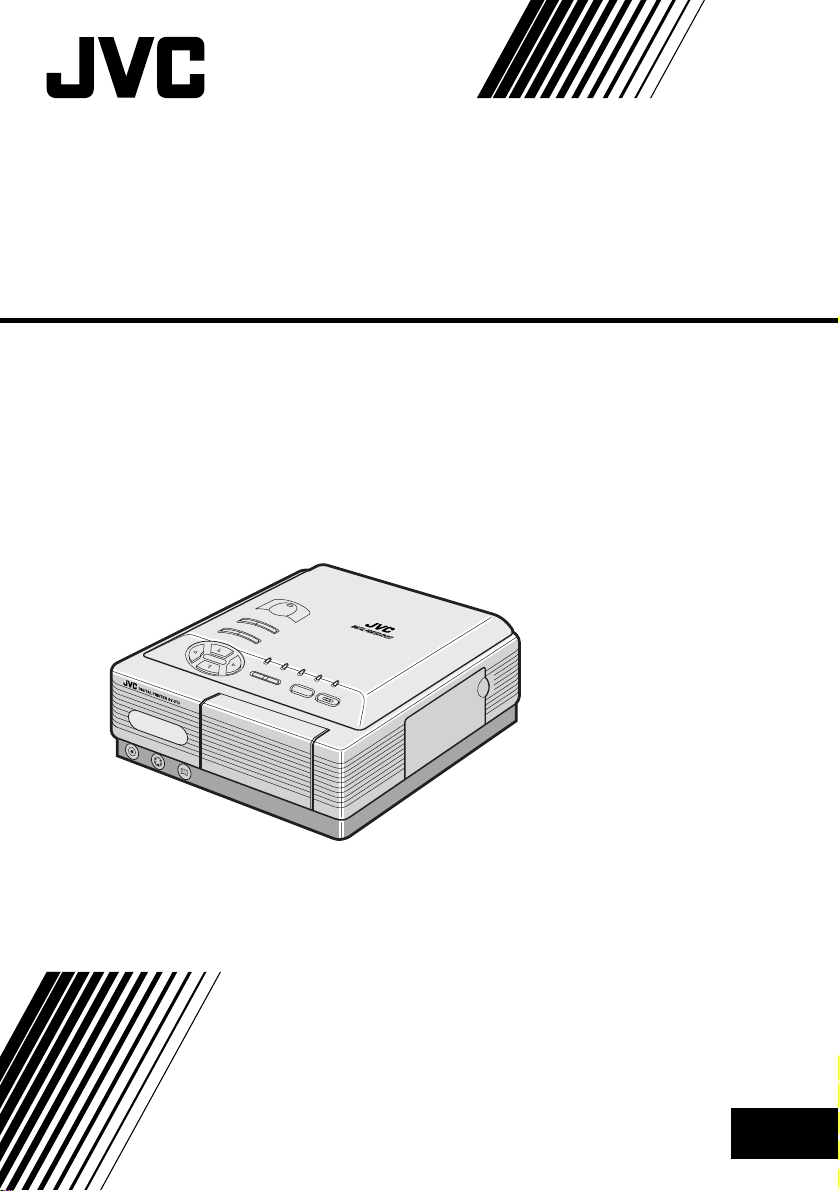
DIGITAL-VIDEO-DRUCKER
GV-DT3
DEUTSCH
BEDIENUNGSANLEITUNG
LYT0364-002B
GE
Page 2
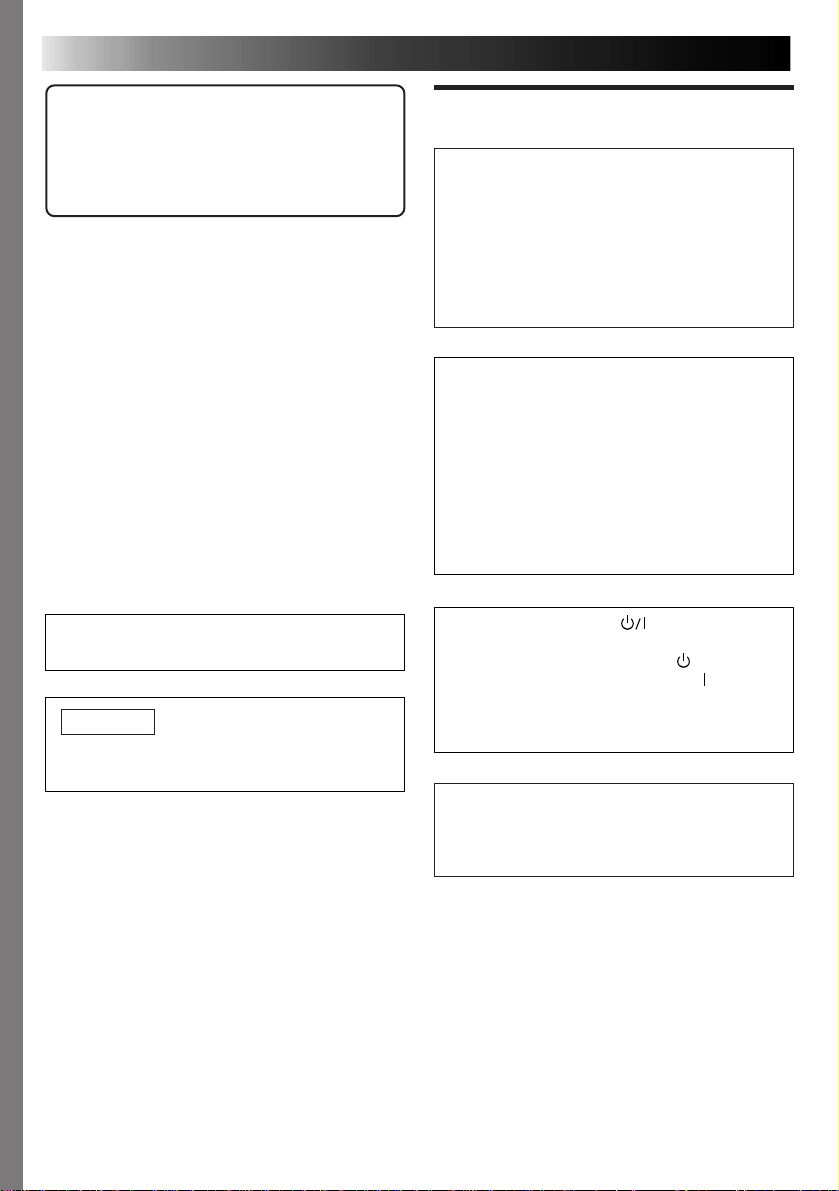
2 DE
Vielen Dank für den Kauf dieses VideoDruckers.
Bitte lesen Sie vor der Ingebrauchnahme die
Sicherheitshinweise und Vorsichtsmaßregeln
durch, um einwandfreien und betriebssicheren
Gebrauch sicherzustellen.
Zu dieser Bedienungsanleitung
•Alle Kapitel und Hauptabschnitte sind im
Inhaltsverzeichnis aufgelistet (Z S. 7).
•Bitte lesen Sie stets auch die jeweils gesonderten
Hinweise durch.
•Zur erleichterten Bezugnahme finden Sie
grundsätzliche und weiterführende Funktions-/
Anwendungsbeschreibungen in jeweils getrennten
Kapiteln vor.
Wir empfehlen Ihnen, ...
.... zunächst einen Blick auf den Abschnitt
"Bedienelemente, Anzeigen und
Anschlußbuchsen" (Z S. 8 und 9) zu werfen,
um sich mit der Ausführung und Anordnung der
Bedienelemente etc. vertraut zu machen.
.... die Sicherheitshinweise und
Vorsichtsmaßregeln sorgfältig durchzulesen, um
einen betriebssicheren Gebrauch Ihres neuen
Digital-Video-Druckers sicherzustellen.
Bitte beachten Sie besonders die Angaben auf
Seite 3.
WICHTIG
Dieser Digital-Video-Drucker ist für PALSystem-Bildsignale ausgelegt.
SICHERHEITSHINWEISE
ACHTUNG:
DIESES GERÄT NIEMALS
FEUCHTIGKEIT ODER NÄSSE
AUSSETZEN! ANDERNFALLS
BESTEHT FEUER- UND
STROMSCHLAGGEFAHR!
VORSICHT:
n Wird das Gerät für längere Zeit nicht benutzt,
sollte dessen Netzstecker von der
Netzsteckdose abgetrennt werden.
n Hochspannung im Geräteinneren. Überlassen
Sie Wartungsarbeiten qualifiziertem
Fachpersonal. Zur Vermeidung von
Stromschlag- und Feuergefahr stets das
Netzkabel abziehen, bevor Signal-/
Antennenkabel angeschlossen/abgetrennt
werden.
Die Taste STANDBY/ON ist nicht der
Hauptnetzschalter, sondern schaltet die GeräteBetriebsspannung ein oder aus. " "
kennzeichnet "Betriebsbereitschaft, " "
kennzeichnet "Betrieb".
Die Netzsteckdose sollte sich nahe beim Gerät
befinden und gut zugänglich sein.
HINWEIS:
Das Typenschild (mit der Seriennummer) und die
Sicherheitshinweise befinden sich an der Unterseite
und/oder Rückseite des Geräts.
Page 3
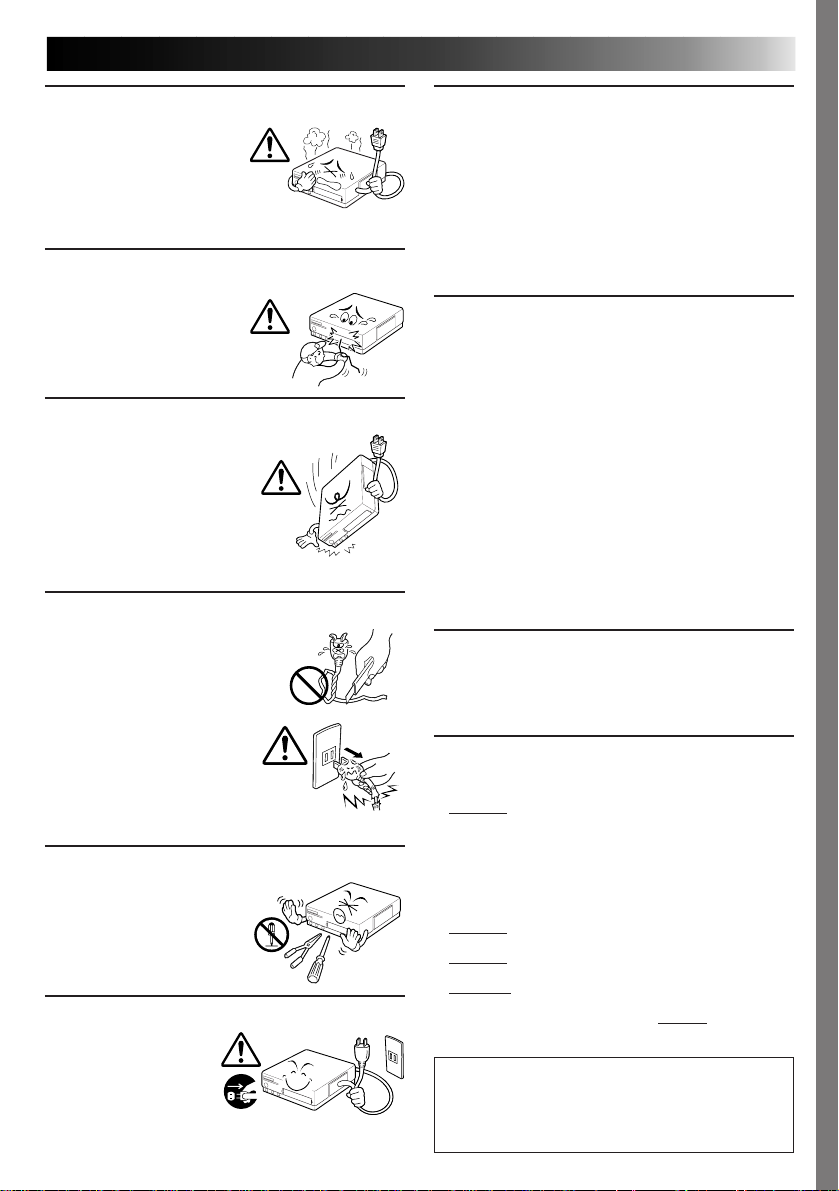
VORSICHTSMASSREGELN
Falls am Drucker Rauch- oder Geruchsentwicklung
festgestell wird, SOFORT
ausschalten und das Netzkabel
abziehen. Falls der Drucker
unter diesen Bedingungen
betrieben wird, besteht Feuerund/oder Stromschlaggefahr!
Wenden Sie sich umgehend an
Ihren JVC Service. NIEMALS
versuchen, selber eine Reperatur durchzuführen.
NIEMALS versuchen, Fremdkörper in das Geräteinnere
einzuführen. Andernfalls besteht Feuer- und/oder
Stromschlaggefahr! Falls ein
Fremdkörper versehentlich in
das Geräteinnere gelangt, den
Drucker ausschalten und das
Netzkabel abziehen. Wenden
Sie sich umgehend an Ihren
JVC Service.
Vorsicht beim Transportieren/Aufstellen des Druckers. Den
Drucker nicht betreiben, wenn
dieser einer heftigen
Erschütterung etc. ausgesetzt war.
Falls beim Betreiben des Druckers
ein Schaden festgestellt wird, den
Drucker ausschalten und das
Netzkabel abziehen. Wenden Sie
sich umgehend an Ihren JVC
Service. Falls der Drucker im
beschädigten Zustand betrieben
wird, besteht Feuer- und/oder Stromschlaggefahr!
Das Netzkabel des Druckers NIEMALS einer hohen
Gewichts- oder Zugbelastung oder
hohen Temperaturen aussetzen und
das Netzkabel niemals verdrehen.
Andernfalls kann das Netzkabel
beschädigt werden. Wenden Sie
sich bitte umgehend an Ihren JVC
Service, wenn Schäden am
Netzkabel festgestellt werden.
Beim Abziehen das Netzkabel
stets am Netzstecker halten.
NIEMALS am Netzkabel zerren.
Falls der Drucker bei
beschädigtem Netzkabel
betrieben wird, können ernsthafte
Schäden mit Feuer- und Stromschlaggefahr auftreten!
NIEMALS das Gehäuse entfernen und oder Einstell- oder
Reparaturarbeiten am Drucker
vornehmen. Im Geräteinneren
befinden sich keinerlei Teile,
die vom Benutzer gewartet
werden können. Überlassen sie
Wartungsarbeiten qualifiziertem
JVC Fachpersonal.
Sorgen Sie dafür, daß die Netzsteckdose unbehindert
zugänglich ist, so daß der
Netzstecker im
erforderlichen Fall
unverzüglich abgezogen
werden kann. Der
Netzstecker des Druckers
sollte nicht am gleichen
Netzanschluß wie TV-Gerät oder Videorecorder
angeschlossen werden.
DE 3
HINWEISE ZU DEN THERMO-DRUCKKÖPFEN
• Im Geräteinneren befinden sich Thermo-Druckköpfe, die
extrem hohe Temperaturen entwickeln. Zur Vermeidung
von Verbrennungen und anderen Verletzungen niemals
die Thermo-Druckköpfe berühren.
• Nach längerem Gebrauch entwickeln die ThermoDruckköpfe Verschleißerscheinungen. Bei zunehmender
Abnutzung der Thermo-Druckköpfe verschlechtert sich
die Druckqualität. Wenn Sie Druckqualitätseinbußen
feststellen, kann ein Austausch der Thermo-Köpfe
erforderlich werden. Wenden Sie sich an Ihren JVC
Service.
FEUCHTIGKEITSKONDENSATION
Wenn im Geräteinneren Kondensationsniederschlag
auftritt, kann Feuchtigkeit auf das Druckpapier einwirken.
Dies kann Qualitätseinbußen und Papierstau verursachen.
Falls Feuchtigkeitskondensation im Geräteinneren
festgestellt wird oder wahrscheinlich ist, das Gerät für
mindestens 2 Stunden im eingeschalteten Zustand
belassen, damit sich die Feuchtigkeit verflüchtigt. Falls
Papierstau aufgetreten ist, Papierbögen oder -reste
vollständig aus dem Papierpfad entfernen, ehe der Drucker
eingeschaltet wird. Unbenutztes Papier, das Feuchtigkeit
ausgesetzt war, nicht mehr zum Ausdruck verwenden.
• Kondensationsniederschlag kann in den folgenden Fällen
auftreten:
1) Wenn die Umgebungstemperatur rasch zunimmt
(Aufheizen des Aufstellraumes etc.).
2) Wenn der Drucker dem Luftstrom einer Klimaanlage
ausgesetzt ist.
3) Wenn der Drucker bei einem Ortswechsel von kalt zu
warm einer raschen Erwärmung ausgesetzt wird.
STAUB
Staub- oder Fusselanlagerungen am Papier oder extreme
Temperaturschwankungen können leichte
Farbverschmierungen oder -streifen beim Ausdruck
verursachen.
Bei Nichtbeachtung der folgenden Vorsichtsmaßregeln kann der Drucker ernsthaft beschädigt
werden:
1. NIEMALS den Drucker an Orten aufstellen,
... die extremen Temperaturen oder extrem hoher
Luftfeuchtigkeit ausgesetzt sind.
... die direkter Sonneinstrahlung ausgesetzt sind.
... die hoher Staubeinwirkung ausgesetzt sind.
... die starken Magentfeldern ausgesetzt sind.
... die keine stabile Aufstellung gewährleisten und/oder
Vibrationen ausgeetzt sind.
2.
NIEMALS die Belüftungsöffnungen des Druckers
blockieren.
3.
NIEMALS den Drucker einer hohen Gewichtsbelastung
aussetzen.
4.
NIEMALS Flüssigkeit enthaltende Gefäße auf dem oder
nahe beim Drucker aufstellen.
5. Beim Transportieren den Drucker
Erschütterungen aussetzen.
VORSICHT:
Änderungen und Umbauten am Gerät, die ohne
Genehmigung von JVC durchgeführt werden, können
zum Erlöschen der Betriebserlaubnis für dieses Gerät
führen.
KEINEN heftigen
Page 4
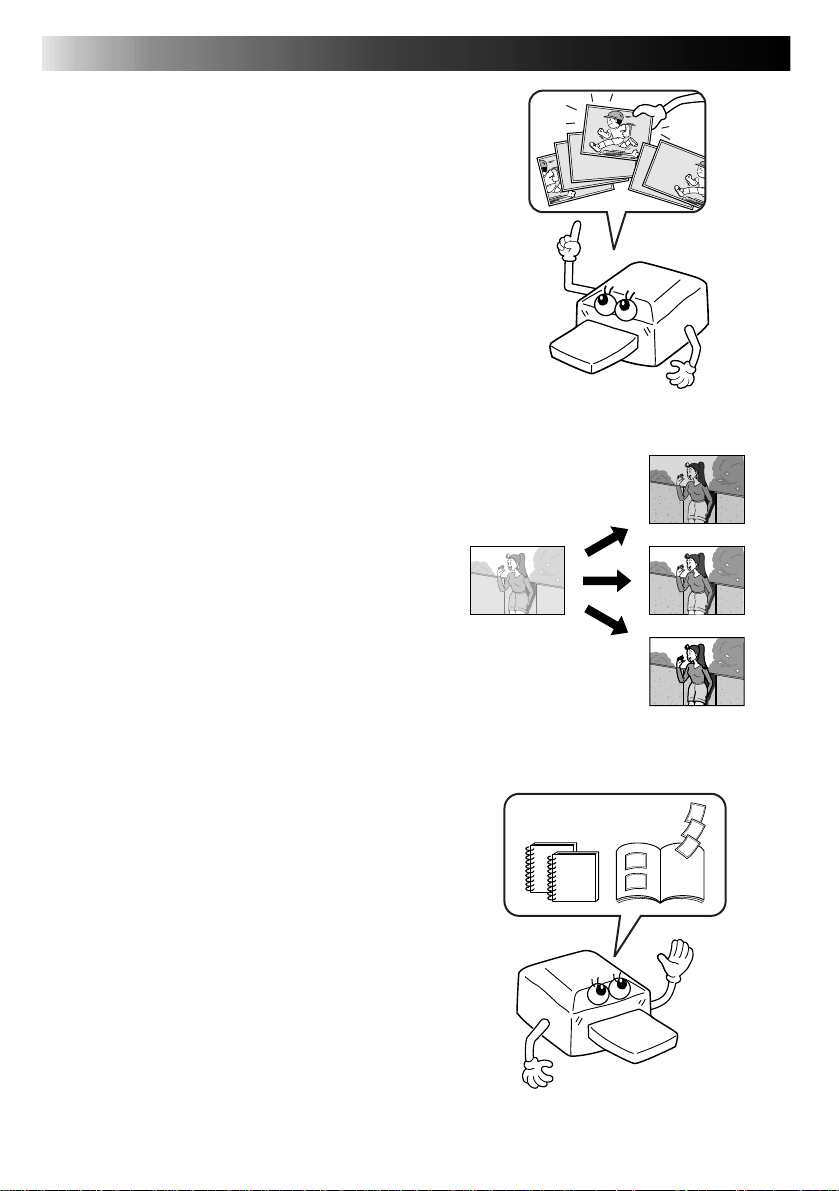
4 DE
BILDFINDER-MODUS
Sie können das gewünschte Bild (8 Bilder) in
einem Index-Fenster anwählen. Ideal, wenn
Sie die Taste MEMORY zum Bildaufruf zu früh
oder zu spät gedrückt haben.
BILDPROZESSOR-MODUS
Der eingebaute Bildprozessor bietet eine
Vielzahl an Bildeffekten wie automatische
Bildoptimierung, Reinschwarz-Effekt,
Gegenlichtkompensation, Schwarzweiß- sowie
Sepia-Effekt. Die manuelle Bildbearbeitung ist
gleichfalls möglich.
WESENTLICHE BESONDERHEITEN
BILDSPEICHER-MODUS
Speichern Sie häufig auszudruckende Bilder
im Drucker ab. Die Bilddaten werden auch
bei Drucker-Ausschaltung beibehalten.
Page 5
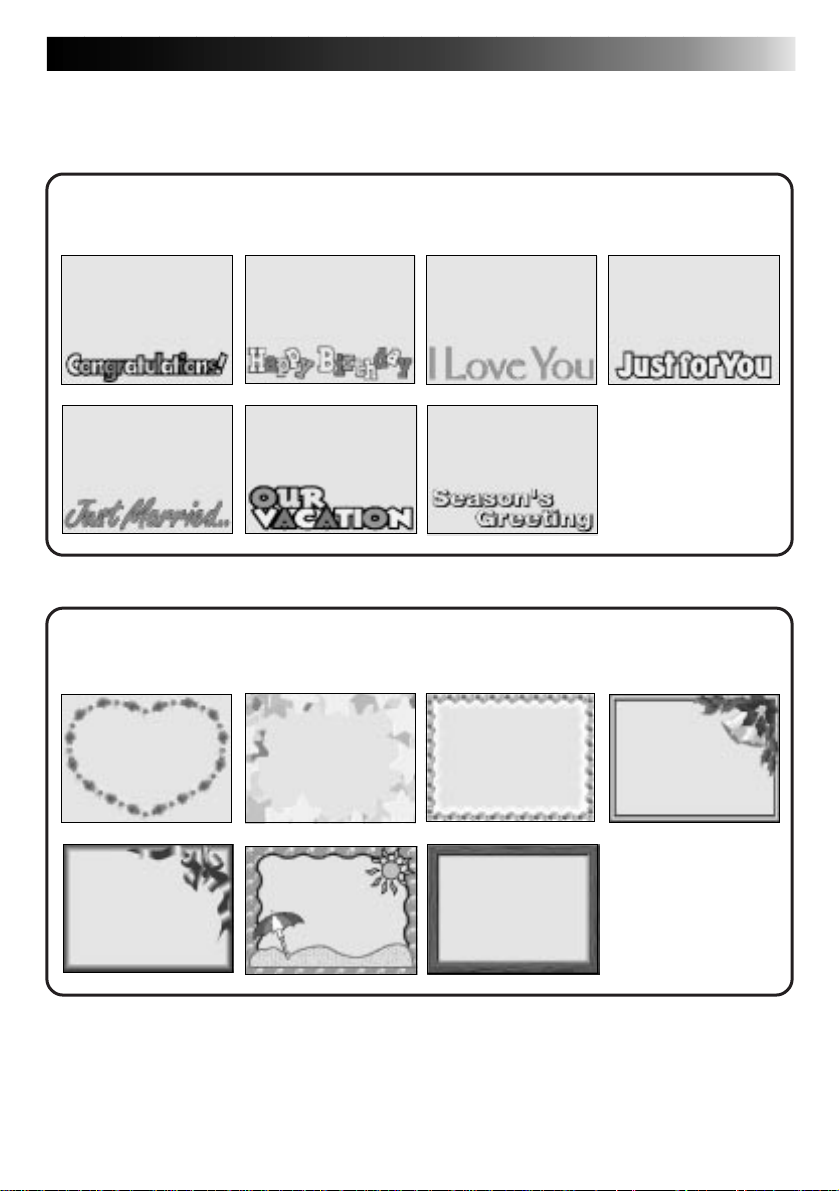
DE 5
Vielseitige Druckoptionen
Mit diesem Drucker können Bild-/Textdaten auf Standardpapier sowie Klebeetiketten- oder
Durchsichtfolien ausgedruckt werden. Hierbei können zahlreiche Druckformate genutzt werden.
TITELVORLAGEN (Z Seite 29)
Ausdruck mit eingeblendeten Titelvorlagen.
RAHMENVORLAGEN (Z Seite 30)
Ausdruck mit eingeblendeten Rahmenvorlagen.
Page 6
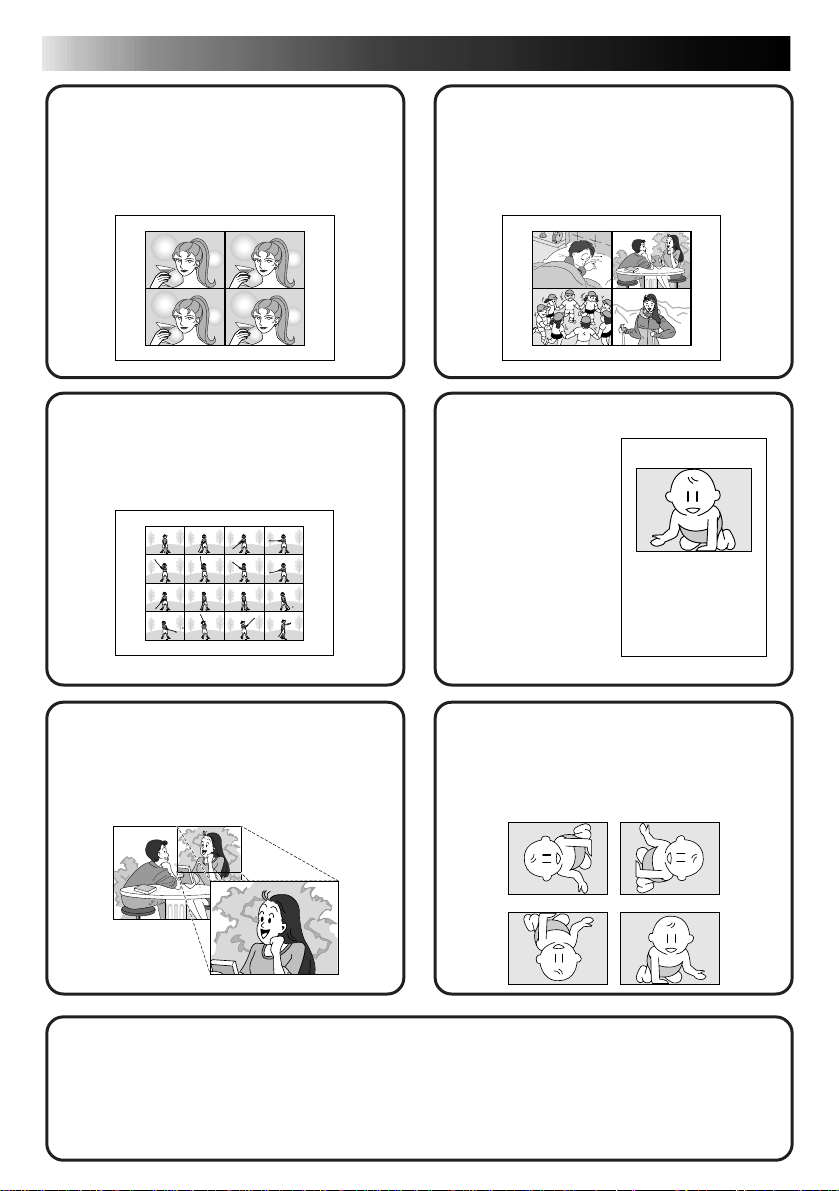
6 DE
WESENTLICHE BESONDERHEITEN (Forts.)
MULTIBILD (GLEICHES BILD)
(Z Seite 22)
Das gleiche Bild kann 2-, 4- oder 16fach auf einem Blatt ausgedruckt werden.
STROBOSKOP-BILD (Z Seite 24)
Ausdruck in Intervallschaltung, wie bei
einer Serienaufnahme.
MULTIBILD (UNTERSCHIEDLICHE
BILDER) (Z Seite 23)
2, 4 oder 16 Bilder können auf einem
Blatt ausgedruckt werden.
KALENDERVORLAGE
(Z Seite 25)
9 1999
TUE
WED
THU
FRI
SUN
MON
7
5
6
14
12
13
21
19
20
28
26
27
SAT
1
2
3
4
8
9
10
11
15
16
17
18
22
23
24
25
29
30
BILDAUSSCHNITT (Z Seite 26)
Ein Bildausschnitt kann durch die
Trimmfunktion bestimmt und zum
Ausdruck vergrößert werden.
BILD-DREHUNG und
-SPIEGELEFFEKT (Z Seite 28)
Bilder können um 90°, 180° gedreht und
spiegelverkehrt ausgedruckt werden.
CAPTURE-MODUS (Z Seite 36)
Die in den Drucker-Speicher eingelesenen Bilddaten können auf den Computer
übertragen werden. Die Bilddatenübertragungs-Software ist im Lieferumfang des
Druckers enthalten. Übertragene Bilder können dann mit einer geeigneten ComputerSoftware nachbearbeitet und ausgedruckt werden.
Page 7
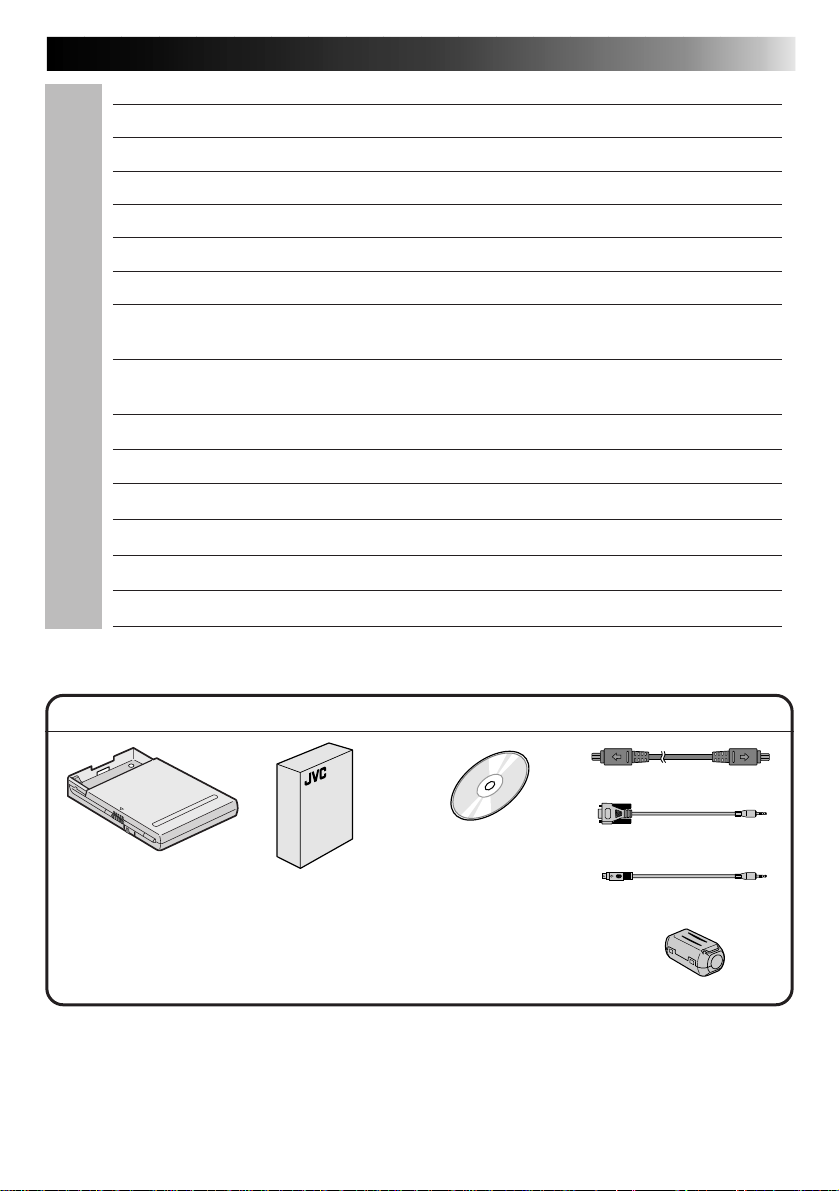
INHALT
WESENTLICHE BESONDERHEITEN
BEDIENELEMENTE, ANZEIGEN UND ANSCHLUSSBUCHSEN
BETRIEBSVORBEREITUNG
EINSETZEN DER FARBKASSETTE
EINSETZEN DES PAPIERMAGAZINS
ANSCHLÜSSE (Kabelanschluß)
ANSCHLÜSSE (Infrarot-Signalempfang) [IrDA (IrTran-P)]
AUSDRUCK, WENN DIE SIGNALQUELLE EIN DIGITAL-CAMCORDER
ODER EIN S-VHS-VIDEORECORDER IST (Kabelanschluß)
AUSDRUCK, WENN DIE SIGNALQUELLE EINE DIGITAL-KAMERA IST
(Infrarot-Signalempfang) [IrDA (IrTran-P)]
EINSTELLUNG DER BILDSCHIRM-ANZEIGESPRACHE
VIELSEITIGE DRUCKFUNKTIONEN
DE 7
4
8
10
12
13
14
15
16
18
19
20
KOMFORTFUNKTIONEN
STÖRUNGSSUCHE
TECHNISCHE DATEN
STICHWORTVERZEICHNIS
MITGELIEFERTES ZUBEHÖR
DV-Kabel
CD-ROM
Papiermagazin
● Bitte beachten: Der Ausdruck von Bildsignalen einer Kaufcassette oder Laserdisk ohne
Zustimmung des Urheberrechtsinhabers für den Programm-, Sende- oder
Kabelprogramminhalt oder für die literarische, dramatische, musikalische oder künstlerische
Gestaltung kann eine Urheberrechtsverletzung darstellen!
● Die Infrarot-Kommunikations-Software (IrDA (IrTran-P) ist urheberrechtlich geschütztes
Eigentum der Okaya Systemware Co., Ltd.
IrDA (IrTran-P) Protocol Stack Deep Core™ Okaya Systemware Co., Ltd.
Farbpapierset
•Standardpapier
(10 Blatt)
•Tintenkartusche
(10 Drucke)
•Picture Navigator
•Mr. Photo
•PhotoAlbum
•ImageFolio
PC-Anschlußkabel für
Windows
PC-Anschlußkabel für
®
PC
Macintosh
Kabelfilter (x5)
®
31
37
44
45
Page 8
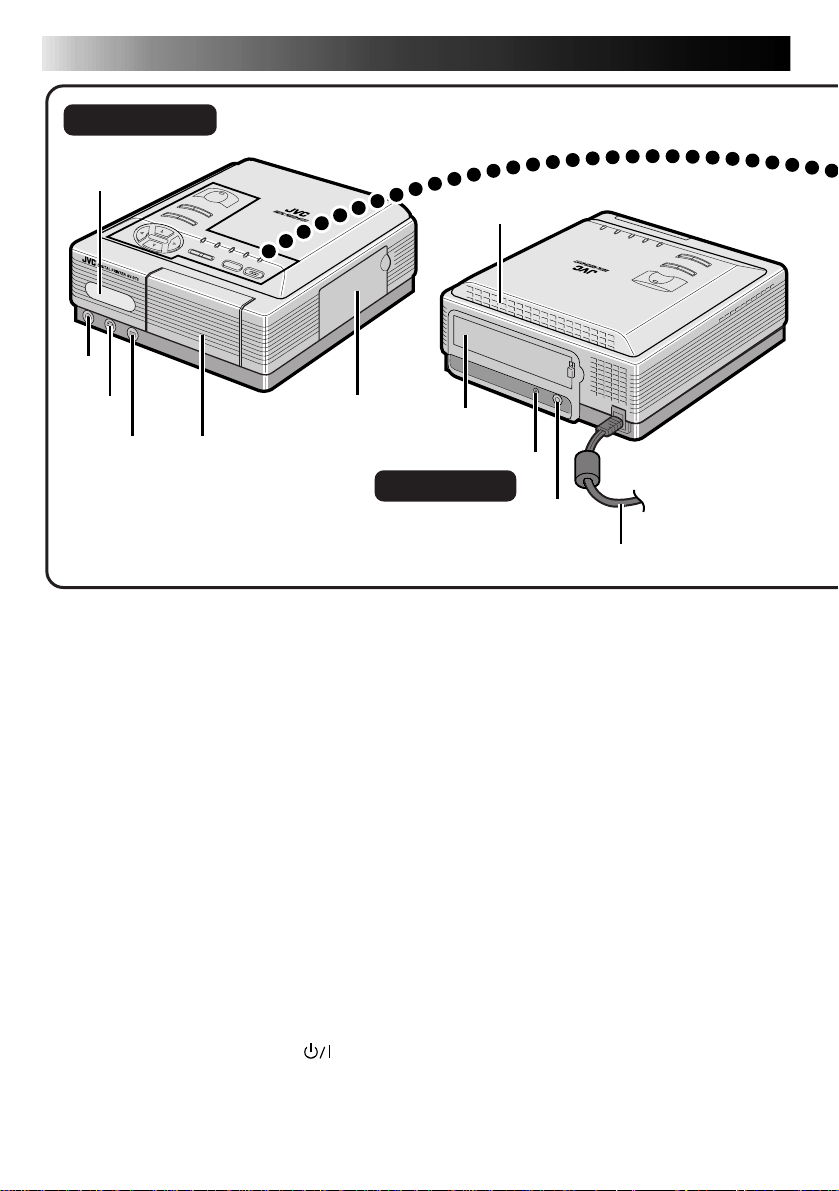
8 DE
Vorderansicht
1
2
BEDIENELEMENTE, ANZEIGEN UND ANSCHLUSSBUCHSEN
e
3
4
1 Infrarotsignal (IrDA (IrTran-P))-
Empfängerfenster
• Für den Empfang von IrDA (IrTran-P)Infrarotsignalen zur kabelfreien
Bilddatenübertragung.
2 Video-Eingang (VIDEO INPUT)
• Diesen Anschluß mit dem Video-Ausgang
(FBAS) der Signalquelle verbinden. Hierzu
ein Video-Kabel verwenden.
3 S-Video-Eingang (S INPUT)
• Diesen Anschluß mit dem S-Video-Ausgang
(Y/C) der Signalquelle verbinden. Hierzu
ein S-Video-Kabel verwenden.
4 DV-Eingang (DV IN)
• Diesen Anschluß mit dem DV-Ausgang
eines Digital-Camcorders verbinden. Hierzu
das mitgelieferte DV-Kabel verwenden.
5 Papiermagazinfachklappe
• Abnehmen und das Papiermagazin
einsetzen.
6 Farbkassettenfachklappe
• Die Klappe öffnen, um die Farbkassette
einzusetzen oder zu entnehmen.
7 Betriebstaste (STANDBY/ON )
• Dient der Ein- und Ausschaltung der
Betriebsspannung.
5
6
Rückansicht
r
t
y
u
8 Bildprozessortaste (PICTURE PROCESSOR)
• Drücken, wenn der Bildprozessormodus
verwendet werden soll.
9 OK-Taste (OK)
• Drücken, um eine Menüeinstellung
abzuspeichern.
0 DV-LED-Anzeige
• Leuchtet, wenn der DV-Ausgang einer
Signalquelle über das mitgelieferte DVKabel mit DV IN des Drucker verbunden
ist und der DV-Modus aktiviert wurde.
! IrDA (IrTran-P)-LED-Anzeige
• Leuchtet, wenn im Infrarotmodus zum
Drucker übertragene Bilddaten eines
IrDA-kompatiblen Digital-Camcorders
empfangen werden.
@ Video-LED-Anzeige (VIDEO)
• Leuchtet, wenn der Video-Ausgang einer
Signalquelle über ein Video-Kabel mit
Buchse VIDEO INPUT des Druckers
verbunden ist und der Video-Modus
aktiviert wurde.
# PC-LED-Anzeige (PC)
• Leuchtet, wenn ein PC über das mitgelieferte PC-Kabel mit dem PC-Anschluß
des Druckers verbunden ist und der PCModus aktiviert wurde, so daß
Druckerbilder bearbeitet werden können.
Page 9
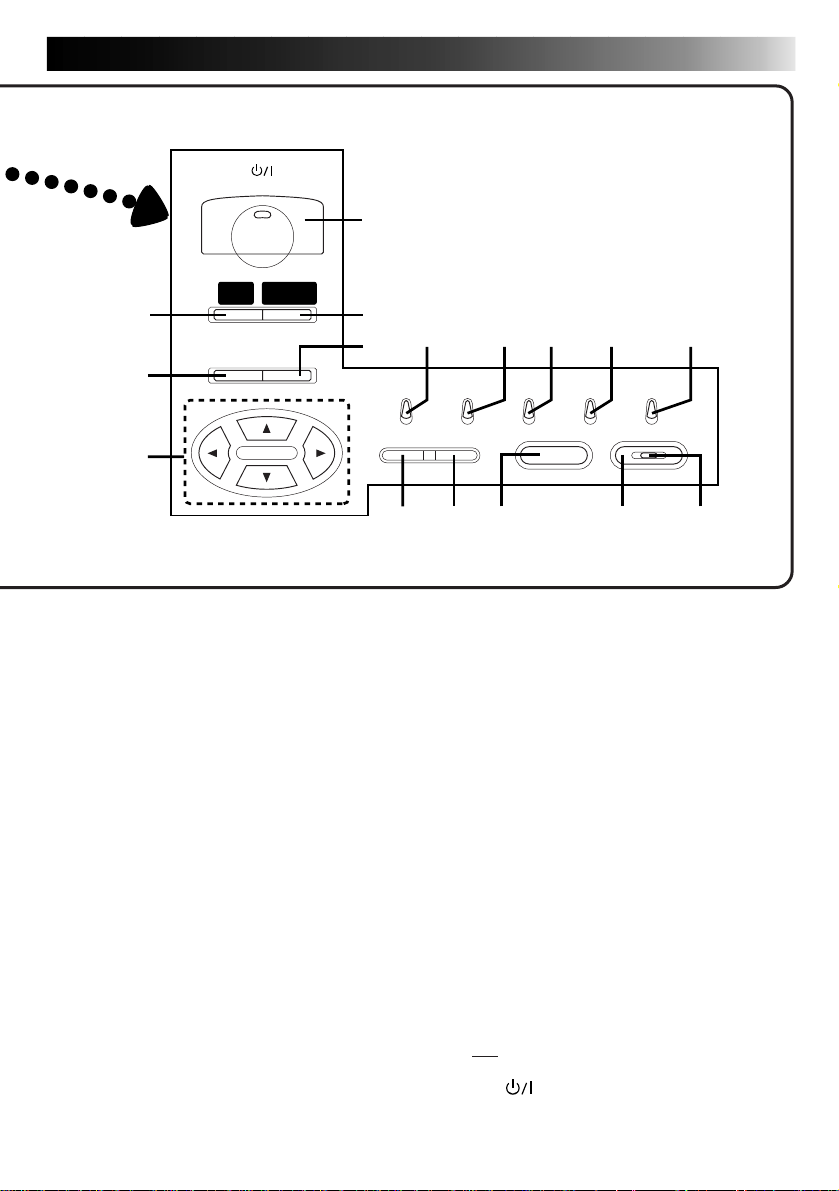
%
^
&
STANDBY/ON
PICTURE
FRAME
PROCESSOR
FINDER
MENU OK
7
8
9
! @ # $
IrDA (IrTran-P)
SOURCE/
VIDEO PC FRAME FINDER
MEMORY PRINT
FRAME STABILISER
( ) q w
DV
INPUT
SELECT
*
0
STORED IMAGE
DE 9
$ Bildfinder-LED-Anzeige (FRAME FINDER)
• Leuchtet, wenn mit der Taste FRAME
FINDER auf den Bildfinder-Modus
geschaltet wurde.
% Bildfinder-Taste (FRAME FINDER)
• Drücken, wenn die Bildfinder-Funktion
verwendet werden soll.
^ Menütaste (MENU)
• Drücken, um ein Bildschirmmenü
aufzurufen.
& Cursortasten
• Dienen der Anwahl von Anzeigeposition/
-status bei Menüeinstellungen.
* Eingangswahltaste (INPUT SELECT)
• Drücken, um den VideodatenEingangsmodus zu bestimmen.
( Bildquellentaste (SOURCE/STORED IMAGE)
• Drücken, um zwischen Eingangs- und
Speicherbildsignal umzuschalten.
) Speicher-/Stabilisiertaste (MEMORY/
FRAME STABILISER)
• Drücken, um ein auszudruckendes Bild
abzuspeichern.
• Drücken, um ein zitterndes Bild zu
stabilisieren.
q Drucktaste (PRINT)
Drücken, um ein Bild auszudrucken.
w Druckmodus-LED-Anzeige (PRINT)
• Leuchtet, wenn der Druckerspeicher
Bilddaten enthält. Blinkt bei Ausdruck oder
wenn Videodaten empfangen werden.
e Belüftungsöffnungen
• Dienen dem Temperaturausgleich im
Geräteinneren und dürfen NIEMALS
abgedeckt sein.
r Papierstauklappe
• Diese Klappe bei einem Papierstau öffnen.
* Die Klappe nur bei aufgetretenem
Papierstau öffnen. Nach Beseitigung der
Störung die Klappe unbedingt wieder
schließen.
t PC-Buchse (PC)
• Hier einen PC mittels des mitgelieferten
PC-Kabels anschließen.
y Video-Ausgangsbuchse
• Über ein herkömmliches Videokabel mit
dem TV-Gerät verbinden.
u Netzkabel
• An einer Netzsteckdose anschließen.
Vor dem Abziehen des Netzkabels die
Betriebsspannung mit Taste STANDBY/
ON
ausschalten.
Page 10
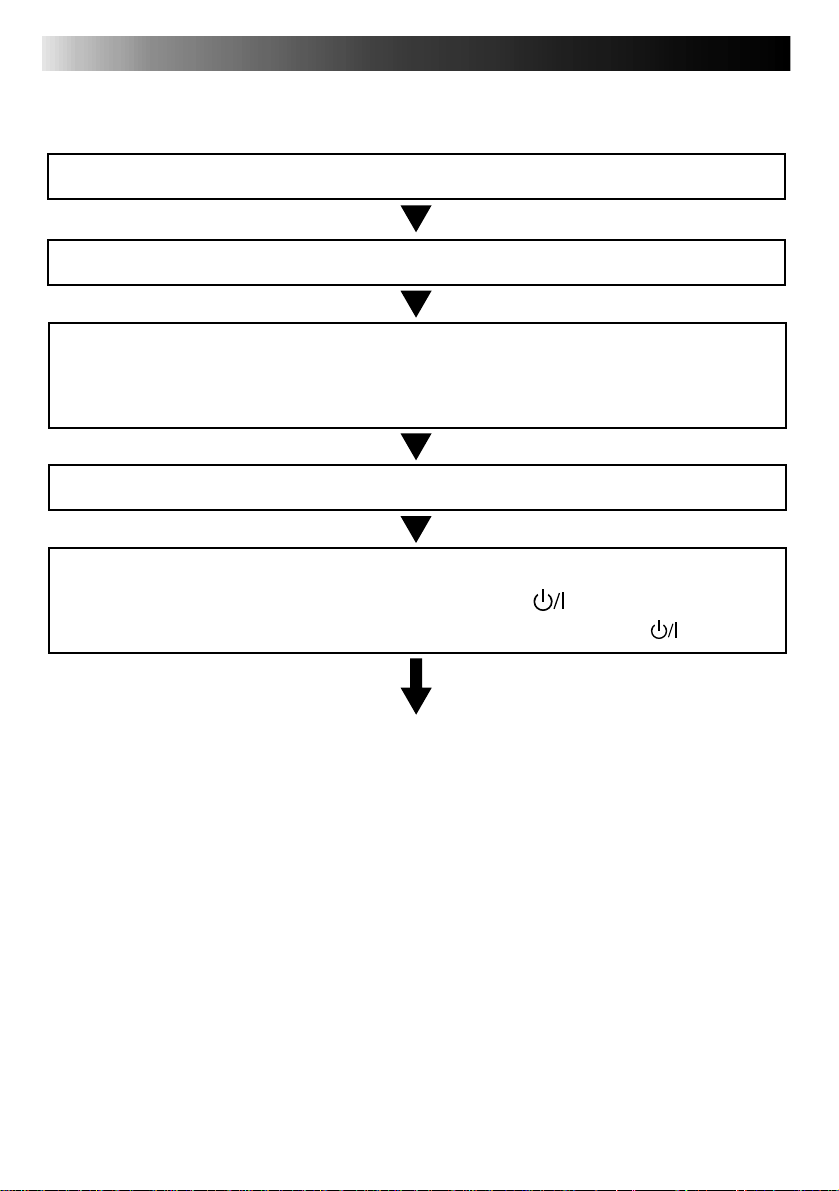
10 DE
● Führen Sie alle zum Ausdruck erforderlichen Anschlüsse,
Einstellungen etc. her.
1
Halten Sie ein Farbdruckpapierset bereit (S. 11).
2
Setzen Sie die Farbkassette in den Drucker ein (S. 12).
3
Legen Sie das Druckpapier in das Papiermagazin ein und setzen
Sie das Papiermagazin ein (S. 13).
● Verwenden Sie Papier und Farbkassette des gleichen Papiersets.
4
Schließen Sie die Signalquelle am Drucker an (S. 14)
5
Schließen Sie das Drucker-Netzkabel an einer Netzsteckdose an
und drücken Sie die Taste STANDBY/ON .
● Das Gerät wird eingeschaltet und die Anzeige STANDBY/ON leuchtet.
BETRIEBSVORBEREITUNG
Hierauf sind Sie druckbereit. Angaben zu den einzelnen
Druckfunktionen finden Sie auf den Seiten 16 bis 35.
Page 11
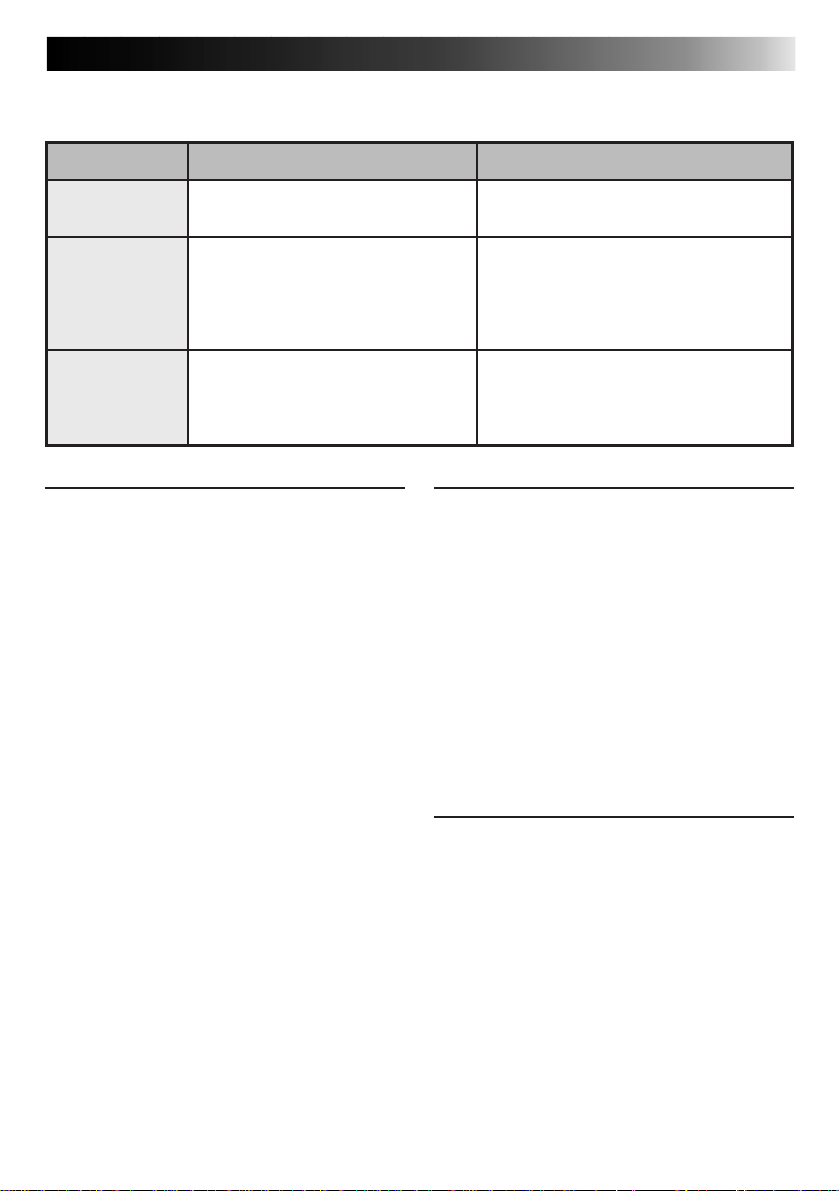
Hinweise zu den Papiersets (nicht mitgeliefert)
Die in dieser Tabelle aufgelisteten Papiersets sind erhältich:
DE 11
SET
PV-50SFAE
(Standardpapier)
PV-25SFSAE
(KlebeEtiketten)
PV-25UFAU
(Hochglanzpapier)
● Bei Ausdruck auf PV-25SFSAE kann die Druckposition leicht versetzt sein.
Vor dem Ausdruck
● Niemals die Druckseite des Papiers berühren.
● Niemals Druckpapier verwenden, das
verknittert oder eingerissen ist. Andernfalls
kann Papierstau auftreten.
● Niemals Druckpapier verwenden, das naß
oder feucht ist. Andernfalls kann der Ausdruck
unterbleiben und es kann Papierstau auftreten.
● Niemals das Farbband der Farbkassette
berühren oder herausziehen.
● Kleinkinder vom Farbband der Farbkassette
fernhalten.
● Bei leerer Farbkassette eine neue
Farbkassette einlegen. Eine leere
Farbkassette kann nicht verwendet werden.
Niemals versuchen, eine leere Farbkassette
rückzuspulen und erneut zu verwenden.
● Das Druckpapier niemals hoher Temperatur,
hoher Luftfeuchtigkeit und/oder direkter
Sonneneinstrahlung aussetzen.
● Das Aufkleberpapier PV-50SFAE oder PV-
25UFAU kann einseitig beschriftet werden.
● Das Aufkleberpapier PV-50SFAE oder PV-
25UFAU erst nach dem Ausdruck
beschriften, mit einer Briefmarke bekleben
etc. Wird das Aufkleberpapier vor dem
Ausdruck beklebt oder beschriftet, kann es
zu Druckstörungen/-fehlern kommen.
● Beachten Sie die Angaben, die auf der
Papierset-Verpackung und an der
Papiermagazinklappe aufgedruckt sind.
• Standard-Druckpapier (50 Blatt)
• Farbkassette (50 Drucke)
• Einzelbild-AufkleberDruckpapier (15 Blatt)
• 16-Bild-Multibild-AufkleberDruckpapier (10 Blatt)
• Farbkassette (25 Drucke)
• Hochwertiges Hochglanzpapier
(25 Blatt)
• Farbkassette (25 Drucke)
INHALT
VERWENDUNGSZWECK
Drucken Sie Ihre Lieblingsaufnahmen
wie Fotoschnappschüsse aus.
Fertigen Sie individuelle Aufkleber an
und verwenden Sie diese für
Postkarten, Briefumschläge,
Briefbögen etc.
Fertigen Sie individuelle Postkarten,
Glückwunschkarten, Einladungen etc.
an. Die Farbstärke ist im Vergleich
zum Standardpapier deutlich erhöht.
Nach dem Ausdruck
● Ein frisch ausgedrucktes Bild niemals mit
feuchten Händen berühren. Andernfalls
können Verfärbungen auftreten.
● Falls das bedruckte Blatt mit organischen
Lösungsmitteln (Alkohol, Äther etc.) in
Berührung kommt, verbleichen die Farben.
● Wird die Druckseite mit Zellophanband
oder weichem PVC in Berührung gebracht,
verursacht die chemische Reaktion
vorzeitiges Ausbleichen.
● Wird das Aufkleberpapier PV-50SFAE
beschriftet, einen weichen Bleistift oder
Filzschreiber verwenden. Wird bei der
Beschriftung zu hoher Druck ausgeübt, wird
das Schriftbild durchgedrückt.
Aufbewahrung
● Ausdrucke niemals an Orten aufbewahren,
die hoher Temperatur (Heizung etc.) oder
hoher Luftfeuchtigkeit ausgesetzt sind.
● Ausdrucke nicht in Weichplastik-Ordnern
aufbewahren. Die chemische Reaktion kann
vorseitiges Ausbleichen verursachen. Zudem
können die Ausdrucke mit dem Plastikmaterial verkleben.
● Ausdrucke stets so aufbewahren, daß die
bedruckten Seiten nicht miteinander in
Berührung kommen. Andernfalls können die
Ausdrucke miteinander verkleben.
● Druckpapier in seinem Karton, der nicht
geneigt aufgestellt werden darf, aufbewahren. Andernfalls kann das Papier verknittern
oder einknicken, wodurch im Drucker
Papierstau verursacht werden kann.
Page 12
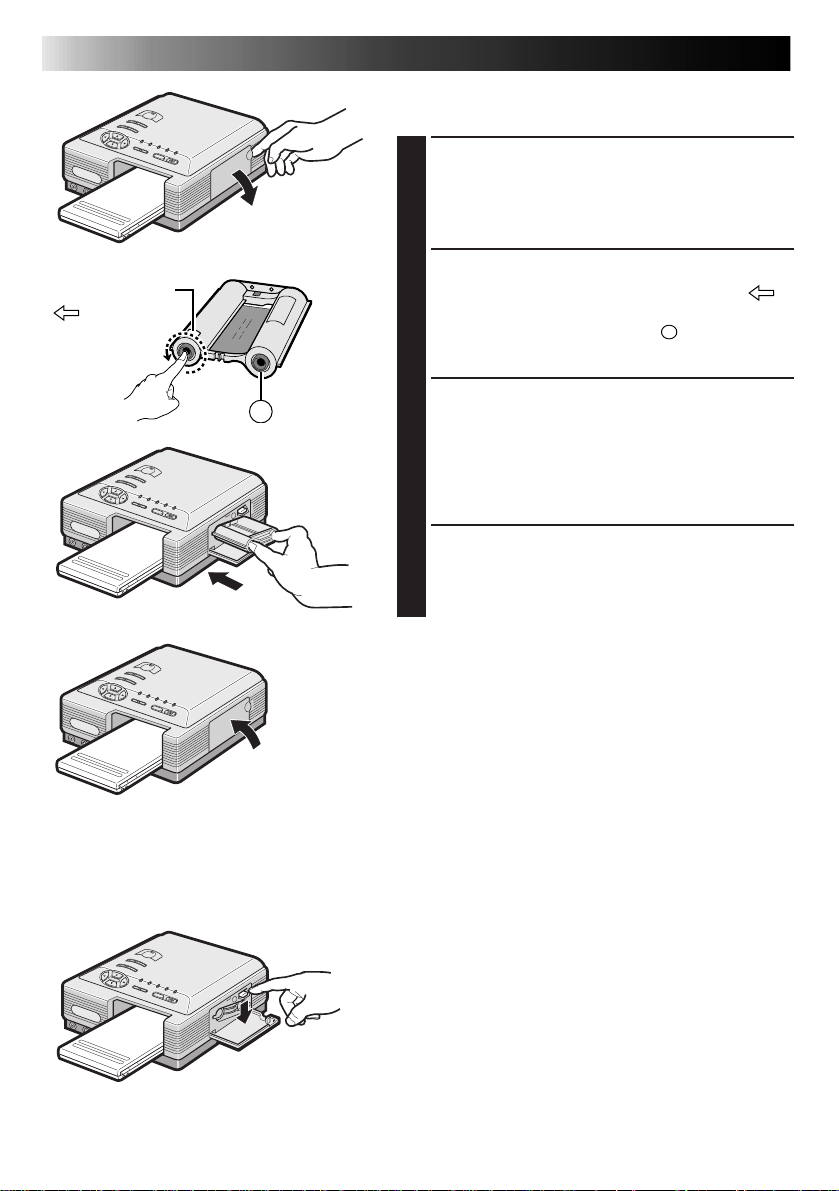
12 DE
Pfeilmarkierung
"
"
EINSETZEN DER FARBKASSETTE
Die zum Papierset (nicht mitgeliefert) gehörige
Tintenkartusche einsetzen.
ÖFFNEN SIE DIE FARBKASSETTEN-
1
FACHKLAPPE
Die Klappe wie gezeigt rechts oben fassen und
in Pfeilrichtung öffnen.
STRAFFEN SIE DAS FARBBAND
2
Drehen Sie die Nabe, die mit dem Pfeil " "
markiert ist, in Pfeilrichtung.
Drehen Sie nicht die hier mit
zeichnete Nabe.
SETZEN SIE DIE FARBKASSETTE EIN
A
3
Setzen Sie die Farbkassette so ein, daß das
Etikett nach oben weist und dabei das mit dem
Pfeil markierte Ende höher gehalten wird.
Schieben Sie die Farbkassette ein, bis ein
Klickgeräusch wahrnehmebar ist.
SCHLIESSEN SIE DIE
4
FARBKASSETTEN-FACHKLAPPE
Drücken Sie die Klappe an der rechten Seite an.
•Die Klappe muß beim Schließen einrasten.
A
gekenn-
Entnahme der Farbkassette
Drücken Sie den Sperriegel in Pfeilrichtung. Die
Farbkassette wird ausgeklinkt und kann
entnommen werden.
VORSICHT
Niemals mit den Fingern in das Farbkassettenfach
greifen. Andernfalls besteht die Gefahr von
Verbrennungs- und andere Verletzungen.
Page 13
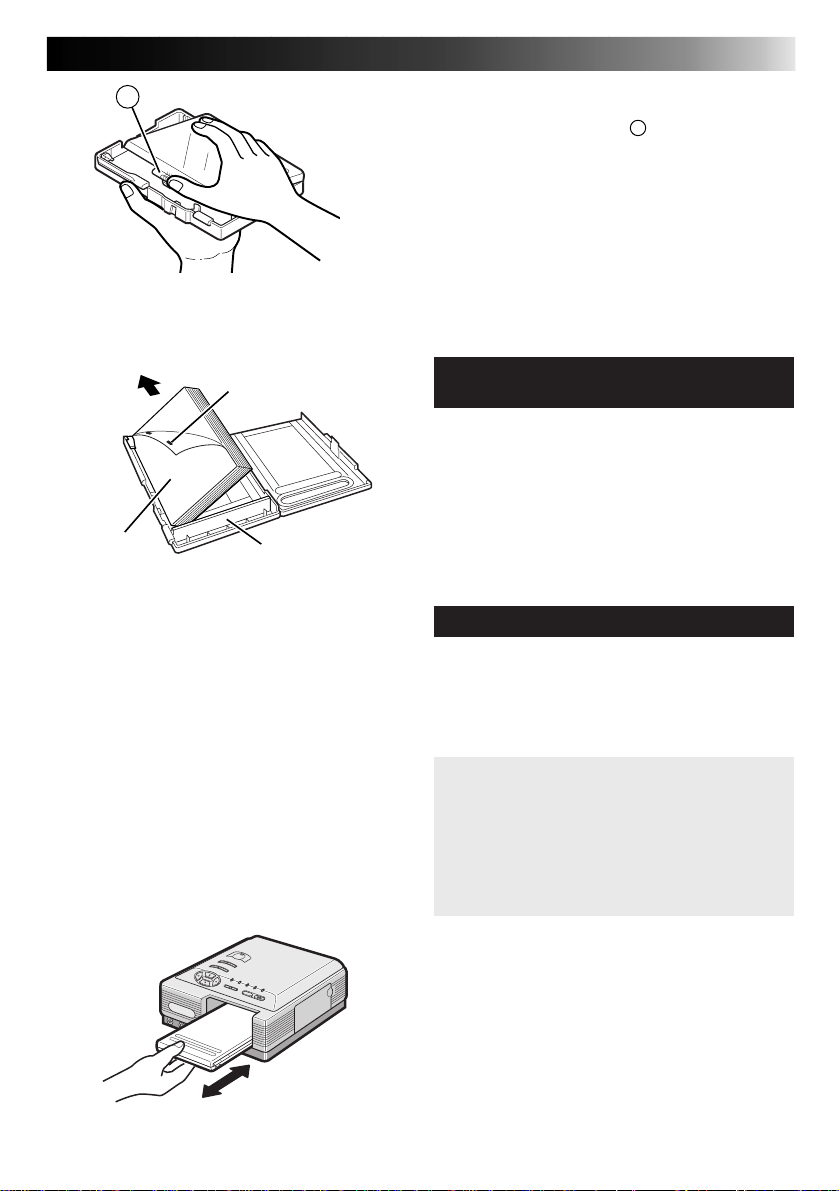
EINSETZEN DES PAPIERMAGAZINS
A
Zum Drucker
Druckseite
Kennungsmarken
Trennwand
Öffnen des Papiermagazins
● Die Klappe im Bereich A andrücken und
anheben.
Einlegen von Farbdruckpapier in das
Papiermagazin
Verwendung von Standard-/KlebeEtiketten-Papier
1. Die Trennwand darf nicht geneigt sein. Ist
die Trennwand geneigt, die Papiermagazinrückseite andrücken, bis die Trennwand
senkrecht steht.
2. Das Druckpapier so einlegen, daß die
Kennungsmarken zum Drucker und nach
unten weisen.
•Das Magazin kann gleichzeitig mit 25
Blatt belegt werden.
Verwendung von Hochglanzpapier
DE 13
1. Die Trennwand nach unten drücken.
2. Das Druckpapier wie oben beschrieben
(Standard-/Klebe-Etiketten-Papier) einlegen.
•Das Magazin kann gleichzeitig mit 25
Blatt belegt werden.
● Das Druckpapier vor dem Einlegen
auffächern, so daß einzelne Bögen nicht
miteinander verkleben.
● Beachten Sie die auf dem Papiermagazin
aufgedruckten Gebrauchshinweise.
● Das Klebe-Etiketten-Papier enthält keine
Kennungsmarken.
Einsetzen/Entnehmen des
Papiermagazins
● Das Papiermagazin einschieben, bis es
einrastet.
● Zur Entnahme das Papiermagazin zunächst
leicht andrücken, so daß es ausgeklinkt
wird. Hierauf kann das Papiermagazin
herausgezogen werden.
Page 14
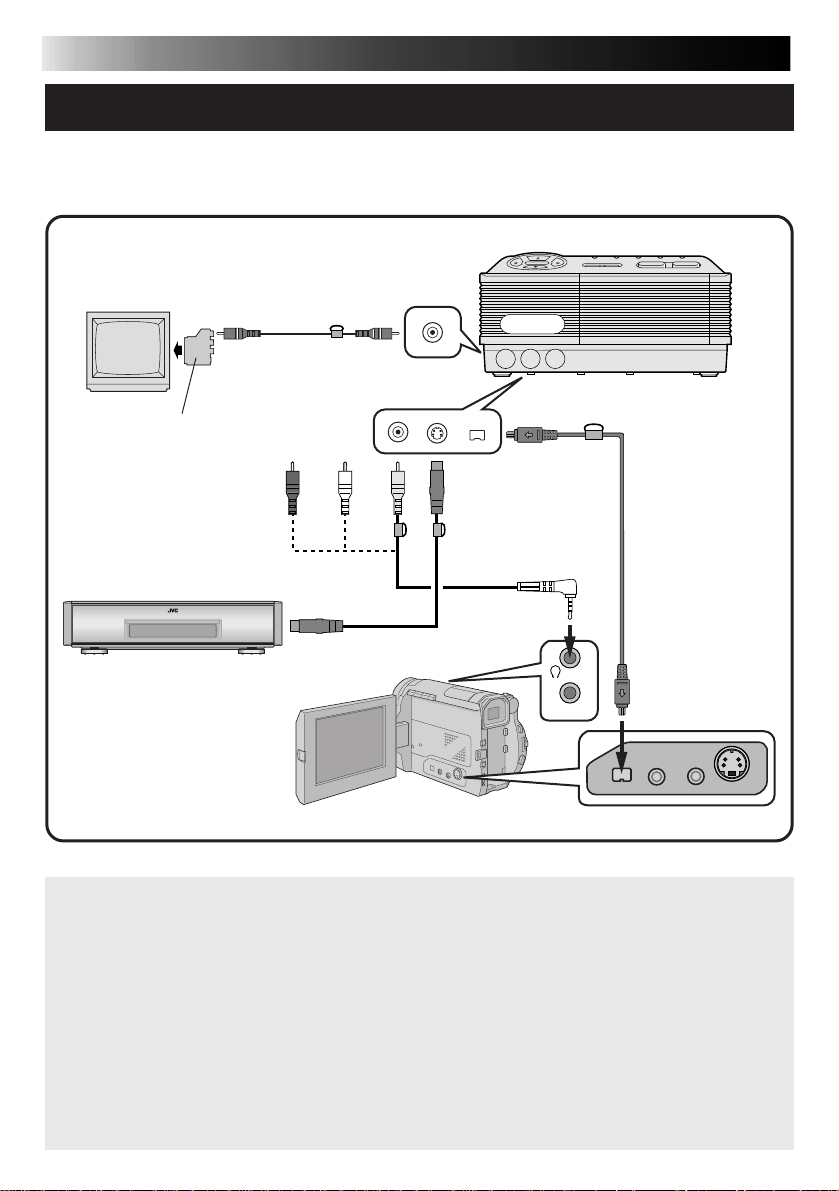
14 DE
ANSCHLÜSSE (Kabelanschluß)
WENN DIE SIGNALQUELLE EIN DIGITAL-CAMCORDER MIT DV-AUSGANG ODER EIN
VIDEORECORDER MIT S-AUSGANG IST
Sorgen Sie dafür, daß die Netzsteckdose unbehindert zugänglich ist, so daß der Netzstecker im
erforderlichen Fall unverzüglich abgezogen werden kann. Der Netzstecker des Druckers sollte
nicht am gleichen Netzanschluß wie TV-Gerät oder Videorecorder angeschlossen werden.
● Das Kabelende mit dem Kabelfilter am
Drucker anbringen.
TV-Gerät
(im Video-Modus)
Kabeladapter (nicht mitgeliefert)
Verwenden, wenn der Anschluß
am TV-Gerät über eine 21-pol.
AV-Buchse (SCART) erfolgt.
Videorecorder
● Ist die Signalquelle ein DigitalCamcorder, zum Anschluß am
Drucker sowohl die DV- als auch
die Video-Kabelverbindung
verwenden, damit das Bild auf
dem TV-Bildschirm überprüft
werden kann.
● Ein Videorecorder kann mittels
Video- oder S-Video-Kabel am
Drucker angeschlossen werden.
An VideoEingang
Videokabel
(nicht mitgeliefert)
An VideoEingang
S-Video-Kabel
(nicht mitgeliefert)
An S-Video-Ausgang der
Signalquelle
An VideoAusgang
Rückseitige
Anschlüsse
Vordere
Anschlüsse
Digital-Camcorder
Drucker
An DV-Eingang
An S-Video-Eingang
DV-Kabel (mitgeliefert)
AV-Kabel
AV OUT
MIC IN
Lesen Sie die Bedienungsanleitungen aller in Verbindung mit dem Drucker eingesetzten
Geräte durch.
Einige TV-Geräte und Videorecorder erfordern ein spezifisches Ausgangskabel etc. Lesen Sie
die zum Anschluß an einen Video-Drucker erforderlichen Angaben der TV- und/oder
Videorecorder-Bedienungsanleitung sorgfältig durch.
Eingangssignalvorrang.
Ist gleichzeitig ein S-Video- und ein Videokabel am Drucker angeschlossen, hat das SVideosignal Vorrang.
Bei Verwendung eines Camcorders mit LCD-Monitor:
Wird der Ausgang des LCD-Monitor-Camcorders mit dem Drucker verbunden, kann das
Drucker-Ausgangssignal auf dem LCD-Monitor dargestellt werden. Weitere Angaben hierzu
siehe die Bedienungsanleitung des LCD-Monitor-Camcorders.
Page 15
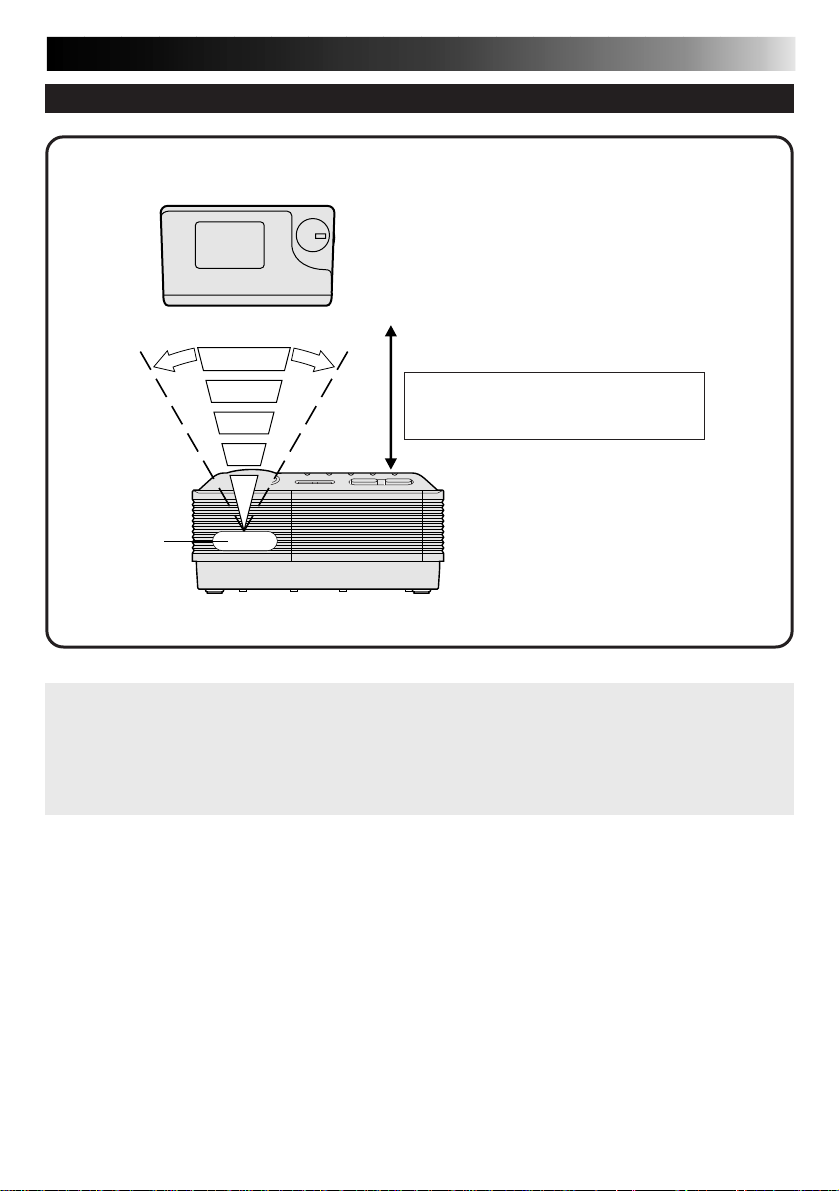
ANSCHLÜSSE (Infrarot-Signalempfang) [IrDA (IrTran-P)]
AUSDRUCK, WENN DIE SIGNALQUELLE EINE IrTran-P-KOMPATIBLE DIGITAL-KAMERA IST
IrTran-P-kompatible
Digital-Kamera
DE 15
Ca. 15&
Ca. 15&
Bei ca. 50 cm Abstand
Die Datenübertragung kann ausbleiben,
wenn beide Geräte zu nahe oder zu
weit zueinander aufgestellt sind.
IrTran-P (Infrared Transfer Picture):
Ein Infrarot-Videodaten-Kommunikationsprotokoll zur drahtlosen
IrDA (IrTran-P)Infrarot-Sensor
Übertragung von Videosignaldaten
zwischen kompatiblen Geräten
verschiedener Hersteller.
Drucker
Die Infrarot-Kommunikation mit drahtloser Übertragung von Videosignaldaten kann
ausschließlich mit einem Sender und einem Empfänger durchgeführt werden!
Wird das Signal von einer Digital-Kamera an mehrere Drucker ausgegeben, kann das Bild
ausschließlich von dem Drucker empfangen und ausgedruckt werden, der die
Signalübertragung zuerst rückbestätigt hat.
Page 16

16 DE
DV
Hier wird der Ausdruck eines Einzelbildes beschrieben,
wobei als Signalquelle ein Digital-Camcorder oder ein
S-VHS-Videorecorder dient, der mittels Kabelverbindung am Drucker angeschlossen ist.
Vorbereitung
Siehe Seite 10.
AUSDRUCK, WENN DIE SIGNALQUELLE EIN DIGITAL-CAMCORDER ODER EIN S-VHS-VIDEORECORDER IST (Kabelanschluß)
WÄHLEN SIE MIT TASTE INPUT SELECT
1
DEN EINGANGSMODUS
•Mit Taste INPUT SELECT müssen Sie den
Eingangsmodus wählen, der für die verwendete
Anschlußverbindung geeignet ist. Beachten Sie die
diesbezüglichen TV-Bildschirm- und/oder LEDAnzeigen des Druckers und beziehen Sie sich auf
die untenstehende Tabelle "Eingangswahl").
Wird Anschluß DV IN verwendet, DV wählen.
Wird Anschluß S INPUT oder VIDEO INPUT
verwendet, VIDEO wählen.
Durch wiederholtes Antippen der Taste werden
die Eingangsmodi wie folgt aufgerufen:
DV
IrDA (INFRAROT)
VIDEO
PC-MODUSBILDSEICHER
•Wird DV gewählt, wenn gleichzeitig eine
Signalquelle an VIDEO INPUT angeschlossen
ist, wird das an VIDEO INPUT angelegte Signal
auf dem Bildschirm gezeigt.
Eingangswahl
Der Eingangsmodus muß entsprechend der verwendeten Signalquelle und dem verwendeten
Anschluß gewählt werden.
Eingangsmodus
DV-Modus
IrDA (INFRAROT)Modus
VIDEO-Modus
PC-MODUS
DV IN
IrDA (IrTran-P)-Sensor
S INPUT/VIDEO INPUT
PC-Buchse
Anschluß
Signalquelle
Digital-Camcorder
IrTran-P-kompatible Digital-Kamera
PC (kompatibel mit InfrarotKommunikations-Treiberversion 2.0)
Videorecorder, Camcorder
PC
Page 17

DE 17
SCHALTEN SIE DIE SIGNALQUELLE AUF
2
WIEDERGABE
1
DRÜCKEN SIE BEIM GEWÜNSCHTEN
3
BILD DIE TASTE MEMORY
•Falls das erfaßte Bild Zitterstörungen vorweist,
nochmals die Taste MEMORY drücken.
2
DRÜCKEN SIE DIE TASTE OK
•Wenn die PRINT-LED nicht blinkt, wurden die
Bilddaten nicht einwandfrei zum Drucker
übertragen. Die Anschlüsse überprüfen und
den Vorgang wiederholen.
ZUM AUSDRUCKEN DRÜCKEN SIE DIE
4
TASTE PRINT
Soll das Speicherbild erneut stabilisiert werden:
Nochmals die Taste MEMORY drücken.
Soll das abgespeicherte Bild nicht zum Ausdruck verwendet werden:
Taste SOURCE/STORED IMAGE drücken, um auf das Eingangssignal umzuschalten. Ein
neues Bild anwählen und abspeichern. Das nicht zu verwendende Speicherbild wird durch
das neue Speicherbild ersetzt.
Soll das gleiche Bild mehrfach ausgedruckt werden:
Die Seitenzahl auf dem MENÜ 1 eingeben. Bis zu 25 Blatt können ausgedruckt werden (Seite
21). Der Mehrfach-Ausdruck kann jederzeit nach einem ausgeführten Ausdruck mit Taste
MENU abgebrochen werden. Die Bildschirmanzeige "RESTSEITEN: 1" erscheint. Der Abbruch
mit Taste MENU ist nur möglich, wenn der Drucker im Mehrfach-Ausdruckmodus arbeitet.
Soll zwischen Eingangs- und Speicherbildsignal umgeschaltet werden:
Taste SOURCE/STORED IMAGE drücken. Die Umschaltung erfolgt abwechselnd zwischen
den beiden Bildsignalen. Wurde Taste OK in Schritt
Eingangsbildsignal nicht mehr aufrufbar. Diese Funktion ist während des Druckvorgangs
nicht verfügbar.
Soll eine mit dem Camcorder "live" eingefangene Szene ausgedruckt werden:
Hierzu in Schritt
Wenn der Ausdruck eines bereits in der Signalquelle effektbearbeiteten Bildes
Qualitätseinbußen vorweist:
Wurde das auszudruckende Bild bereits effektbearbeitet (z.B. Cinema oder Breitformat),
können Druckqualitätseinbußen auftreten.
Wenn das Speicherbild sehr hell auf dem Bildschirm dargestellt wird:
Falls das Speicherbild sehr hell auf dem Bildschirm dargestellt wird, ist dies ohne
Auswirkungen auf den Ausdruck. Die Druckqualität ist hiervon nicht betroffen.
Wenn das ausgedruckte Bild nicht mit dem angewählten Bild übereinstimmt:
In einigen Fällen kann diese Abweichung auftreten.
Soll ein Bild ausgedruckt werden, das bei hochkant gehaltenem Camcorder aufgenommen
wurde:
Sicherstellen, daß der obere Bildrand auf die linke Bildschirmseite weist. Falls der obere
Bildrand auf die rechte Bildschirmseite weist, das Bild um 180° drehen und ausdrucken.
(
Z Schritte
2
anstelle der Bandwiedergabe die Camcorder-Aufnahme starten.
3
bis 7 auf Seite 28)
3
bereits betätigt, ist das ursprüngliche
Page 18

18 DE
IrDA
(INFRAROT)
Hier wird der Ausdruck eines Einzelbildes
beschrieben, wobei als Signalquelle eine IrDA
(IrTran-P)-kompatible Digital-Kamera dient, die das
Bildsignal mittels Infrarotsignal an den Drucker
abgibt.
Vorbereitung
Siehe Seite 10.
Beachten Sie auch die diesbezüglichen Angaben in der zur
IrDA (IrTran-P)-kompatiblen Digital-Kamera mitgelieferten
Bedienungsanleitung.
1
2
AUSDRUCK, WENN DIE SIGNALQUELLE EINE DIGITAL-KAMERA IST (Infrarot-Signalempfang) [IrDA (IrTran-P)]
WÄHLEN SIE MIT TASTE INPUT SELECT
DEN EINGANGSMODUS “IrDA
(INFRAROT)”
•Wird Eingangsmodus IrDA (INFRAROT)
gewählt, wenn gleichzeitig eine Signalquelle an
VIDEO INPUT angeschlossen ist, wird das an
VIDEO INPUT angelegte Signal auf dem
Bildschirm gezeigt.
ÜBERTRAGEN SIE DAS BILD VON DER
KAMERA ZUM DRUCKER
•Das IrDA (IrTran-P)-Sendefenster der DigitalKamera auf den IrDA (IrTran-P)-Empfangssensor
des Druckers ausrichten.
•Die Bilddaten werden drahtlos von der DigitalKamera zum Drucker übertragen.
•Bei der Datenübertragung zum Drucker blinkt
die IrDA-LED und auf dem Bildschirm erscheint
die Meldung "DATENEMPFANG ERFOLGT".
UM AUSZUDRUCKEN, DRÜCKEN SIE
3
DIE TASTE PRINT, WENN DIE PRINTLED LEUCHTET
● Stets die jeweiligen Angaben der Bedienungsanleitungen der verwendeten Geräte beachten.
● Soll die Bildübertragung zu einem PC erfolgen, die Bedienungsanleitung der mitgelieferten
Bildübertragungs-Software durchlesen.
● Zu Beeinträchtigungen oder zum Ausfall der Infrarot-Datenübertragung kann es kommen,
wenn Lichtverhältnisse, Sende- und/oder Empfangswinkel, Übertragungsabstand
ungeeignet sind oder die Stromversorgung unzureichend ist.
● Soll ein Bild ausgedruckt werden, das bei hochkant gehaltenem Camcorder aufgenommen
wurde: Sicherstellen, daß der obere Bildrand auf die linke Bildschirmseite weist. Falls der
obere Bildrand auf die rechte Bildschirmseite weist, das Bild um 180° drehen und
ausdrucken. (
Z Schritte
3
bis 7 auf Seite 28)
Page 19

EINSTELLUNG DER BILDSCHIRM-ANZEIGESPRACHE
MENÜ 2 2/2
EFFEKT
TITEL
RAHMEN
QUALITÄT : .STD HOCH
BILDSPEICHER
SPRACHE : DEUTSCH
ZU MENÜ 1
[ ]
WÄHLEN
[
/
]
EINSTELLEN
[
/
]
OK [OK]
VERLASSEN [MENU]
DE 19
Die Drucker-Bildschirmmenüs und -meldungen
können in einer dieser 3 Sprachen angezeigt
werden: ENGLISH (Englisch) , DEUTSCH und
FRANÇAIS (Französisch).
Vorbereitung
Siehe Seite 10.
DRÜCKEN SIE DIE TASTE MENU
1
WÄHLEN SIE MIT DEN CURSORTASTEN
2
3
“SPRACHE” AN
WÄHLEN SIE DIE SPRACHE MIT DEN
CURSORTASTEN UND DRÜCKEN
SIE DIE TASTE OK
•Mit den Cursortasten werden die Sprachen
in der folgenden Reihenfolge aufgerufen:
ENGLISH (Englisch) DEUTSCH
FRANÇAIS (Französisch)
•Der Einstellstatus der Anzeige-Sprache bleibt
auch nach Abziehen des Drucker-Netzkabels
gespeichert.
ENGLISH
DEUTSCH
FRANÇAIS
DRÜCKEN SIE DIE TASTE MENU
4
Page 20

20 DE
MENÜ 1 1/2
ANZAHL DER
AUSDRUCKE: 1
ON SCREEN .EIN AUS
DRUCKFORMAT
: .STANDARD
:
MULTIBILD
:
KALENDER
:
LAYOUT
ZU MENÜ 2
[ ]
WÄHLEN
[
/
]
EINSTELLEN
[
/
]
OK [OK]
VERLASSEN [MENU]
LAYOUT
.VERTIKAL
HORIZONTAL
WÄHLEN
[
/
]
OK [OK]
VERLASSEN [MENU]
VIELSEITIGE DRUCKFUNKTIONEN
POSTKARTE/GLÜCKWUNSCHKARTE
4 verschiedene Layouts sind zum Ausdruck verfügbar.
Speicherbild
Nach links gekipptes Hochformat
1 2
Layout
Querformat
(Volle Breite)
Für Layout 1 oder 4
Querformat
(Verkleinert mit Leerabschnitten über und unter
dem Bild)
SPEICHERN SIE DAS
1
AUSZUDRUCKENDE BILD AB
DRÜCKEN SIE DIE TASTE MENU
2
WÄHLEN SIE MIT DEN CURSORTASTEN
3
4
“LAYOUT” AN
WÄHLEN SIE MIT DEN CURSORTASTEN
“VERTIKAL” ODER
“HORIZONTAL” UND DRÜCKEN SIE
DIE TASTE OK
•Das auszudruckende Bild wird abgespeichert.
•Das ursprüngliche Eingangssignal kann nicht
mehr gezeigt werden.
3 4
Hochformat
(Verkleinert mit Leerabschnitten links und rechts
neben dem Bild)
Hochformat
(Volle Höhe)
ZUM AUSDRUCKEN DRÜCKEN SIE DIE
5
TASTE PRINT
Für Layout 2
1 Das auszudruckende Bild abspeichern und
gegen den Uhrzeigersinn um 90° drehen
(L90° im Menü "EFFEKT-EINSTELLUNG")
(
Z Schritt
2 Die obigen Schritte
● Zur Löschung einer Einstellung den Drucker aus- und erneut einschalten. Hierbei werden
auch alle gespeicherten Bilddaten gelöscht.
3
bis 7 auf Seite 28).
2
bis 5 durchführen.
Für Layout 3
1 Das auszudruckende Bild abspeichern und
im Uhrzeigersinn um 90° drehen (R90° im
Menü " EFFEKT-EINSTELLUNG")
(
Z Schritt
2 Die obigen Schritte
3
bis 7 auf Seite 28).
2
bis 5 durchführen.
Page 21

Anzahl der Ausdrucke
MENÜ 1 1/2
ANZAHL DER
AUSDRUCKE: 16
ON SCREEN .EIN AUS
DRUCKFORMAT
: .STANDARD
:
MULTIBILD
:
KALENDER
:
LAYOUT
ZU MENÜ 2
[ ]
WÄHLEN
[
/
]
EINSTELLEN
[
/
]
OK [OK]
VERLASSEN [MENU]
MENÜ 1 1/2
ANZAHL DER
AUSDRUCKE: 1
ON SCREEN
.EIN AUS
DRUCKFORMAT
: .STANDARD
:
MULTIBILD
:
KALENDER
:
LAYOUT
ZU MENÜ 2
[ ]
WÄHLEN
[
/
]
EINSTELLEN
[
/
]
OK [OK]
VERLASSEN [MENU]
MENÜ 2 2/2
EFFEKT
TITEL
RAHMEN
QUALITÄT : .STD HOCH
BILDSPEICHER
SPRACHE : DEUTSCH
ZU MENÜ 1
[ ]
WÄHLEN
[
/
]
EINSTELLEN
[
/
]
OK [OK]
VERLASSEN [MENU]
● Mit den Cursortasten die Anzahl (1 bis 25)
eingeben.
ON SCREEN-Anzeigestatus
● EIN : Im Normalfall auf EIN einstellen.
● AUS : Wenn die Bildschirmanzeige die Bildwieder-
gabe störend überlagert, auf AUS einstellen.
Druckqualität
● STD : Ausdruck mit 153 dpi (schneller als im
HOCH-Modus).
● HOCH : Ausdruck mit 306 dpi
(höhere Druckqualität).
DE 21
• Die Bildqualität des STD-Modus erreicht nicht die
Bildqualität des HOCH-Modus.
• Die Einstellung QUALITÄT muß vor Abspeichern
des auszudruckenden Bildes vorgenommen
werden.
• Werden Bilder wiederholt bei unterschiedlicher
Druckgeschwindigkeit ausgedruckt, treten Bildqualitätseinbußen auf.
● Mit den Cursortasten kann abwechselnd zwischen MENÜ 1 und MENÜ 2
umgeschaltet werden.
● Werden auf einem Menü mehrere Einstellungen vorgenommen, kann mit den Cursortasten
zwischen den einzelnen Menüpositionen umgeschaltet werden. Das Menü muß nicht
nach einer abgeschlossenen Einstellung mit "VERLASSEN" geschlossen werden.
● Der Mehrfach-Ausdruck kann jederzeit nach einem ausgeführten Ausdruck mit Taste MENU
abgebrochen werden. Die Bildschirmanzeige "RESTSEITEN: 1" erscheint. Der Abbruch mit
Taste MENU ist nur möglich, wenn der Drucker im Mehrfach-Ausdruckmodus arbeitet.
Page 22

22 DE
MENÜ 1 1/2
ANZAHL DER
AUSDRUCKE: 1
ON SCREEN .EIN AUS
DRUCKFORMAT
: .STANDARD
:
MULTIBILD
:
KALENDER
:
LAYOUT
ZU MENÜ 2
[ ]
WÄHLEN
[
/
]
EINSTELLEN
[
/
]
OK [OK]
VERLASSEN [MENU]
MULTIBILD-MENÜ
MULTIBILD: 16
INHALT : GLEICH
WÄHLEN
[
/
]
EINSTELLEN
[
/
]
OK [OK]
VERLASSEN [MENU]
VIELSEITIGE DRUCKFUNKTIONEN (Forts.)
MULTIBILD (GLEICHES BILD)
Ein Bild kann auf einem Blatt 2-, 4- oder 16-fach
ausgedruckt werden.
Vorbereitung
● Siehe Seite 10.
● Mit Taste INPUT SELECT den für den verwendeten
Signalquellenanschluß geeigneten Eingangsmodus
wählen. (Z S. 16.)
DRÜCKEN SIE DIE TASTE MENU
1
WÄHLEN SIE MIT DEN CURSOR-
2
TASTEN “MULTIBILD” AN
WÄHLEN SIE MIT DEN CURSORTASTEN
3
4
DIE ANZAHL DER BILDER UND
DRÜCKEN SIE DIE TASTE OK
WÄHLEN SIE MIT DEN CURSORTASTEN
DEN BILDINHALT “GLEICH” UND
DRÜCKEN SIE DIE TASTE OK
•Wurde der IrDA (INFRAROT)- oder PC-Modus gewählt,
entfallen die Schritte 5 und 6. Zur Bildübertragung auf
den Drucker siehe Seite 18 oder 36.
SCHALTEN SIE DIE SIGNALQUELLE AUF
5
WIEDERGABE
1
DRÜCKEN SIE BEIM GEWÜNSCHTEN
6
BILD DIE TASTE MEMORY
•Falls das erfaßte Bild Zitterstörungen vorweist,
nochmals die Taste MEMORY drücken.
2
DRÜCKEN SIE DIE TASTE OK
•Das bearbeitete Bild wird abgespeichert.
ZUM AUSDRUCKEN DRÜCKEN SIE DIE
7
TASTE PRINT
● Zur Löschung einer Einstellung den Drucker aus- und erneut einschalten. Hierbei werden
auch alle gespeicherten Bilddaten gelöscht.
Page 23

MULTI-BILD (UNTERSCHIEDLICHE BILDER)
Verschiedene Bilder (2, 4 oder 16) können auf
einem Blatt ausgedruckt werden.
Vorbereitung
● Siehe Seite 10.
● Mit Taste INPUT SELECT den für den verwendeten
Signalquellenanschluß geeigneten Eingangsmodus
wählen. (Z S. 16.)
DE 23
FÜHREN SIE DIE SCHRITTE 1 BIS
1
3
VON SEITE 22 DURCH
WÄHLEN SIE MIT DEN
2
CURSORTASTEN DEN
BILDINHALT “VERSCHIEDEN”
UND DRÜCKEN SIE DIE TASTE
OK
•Wurde der IrDA (INFRAROT)- oder PC-Modus
gewählt, entfallen die Schritte 3 und 4. Zur
Bildübertragung auf den Drucker siehe Seite 18
oder 36.
SCHALTEN SIE DIE SIGNALQUELLE
3
AUF WIEDERGABE
DRÜCKEN SIE BEIM
4
GEWÜNSCHTEN BILD DIE TASTE
MEMORY
MULTIBILD-MENÜ
MULTIBILD: 16
INHALT : VERSCHIEDEN
[
WÄHLEN
EINSTELLEN
]
/
[
]
/
VERLASSEN [MENU]
OK [OK]
MIT TASTE SOURCE/STRORED
6
IMAGE AUF DAS EINGANGSSIGNAL SCHALTEN
•Die Bildwidergabe wechselt von
Speicher- auf Eingangsbildsignal.
DIE SCHRITTE 4 BIS 6 FÜR
7
JEDES AUSZUDRUCKENDE BILD
(2, 4 ODER 16) WIEDERHOLEN
•Soll die Multi-Bild-Abspeicherung
vorzeitig abgebrochen werden, die Taste
MENU drücken.
Nach der Meldung "MULTI-BILD
KOMPLETT KEINE BILDER
HINZUFÜGEN BITTE WARTEN"
erscheint erneut die Menütafel. Taste
MENU drücken, um das Menü zu
schließen.
•Selbst wenn die Multi-Bild-Anzahl noch
nicht eingegeben wurde, können die
bereits gespeicherten Bilder ausgedruckt
werden.
ZUM AUSDRUCKEN DRÜCKEN
8
SIE DIE TASTE PRINT
DRÜCKEN SIE DIE TASTE OK
5
•Das
bearbeitete
Bild wird
abgespeichert
und in der
linken
oberen Ecke
gezeigt.
● Zur Löschung einer Einstellung den
Drucker aus- und erneut einschalten.
Hierbei werden auch alle gespeicherten
Bilddaten gelöscht.
Page 24

24 DE
MULTIBILD-MENÜ
MULTIBILD: 16
INHALT : STROBOSKOP
WÄHLEN
[
/
]
EINSTELLEN
[
/
]
OK [OK]
VERLASSEN [MENU]
VIELSEITIGE DRUCKFUNKTIONEN (Forts.)
STROBOSKOP
Der Drucker speichert eine Reihe von Bildern in
kurzen Intervallschritten nacheinander ab und
druckt alle Bilder auf einem Blatt aus.
Vorbereitung
Siehe Seite 10.
SCHALTEN SIE MIT TASTE INPUT SELECT
1
AUF DEN VIDEO-EINGANGSMODUS
•Der Stroboskop-Druckmodus ist ausschließlich
für den VIDEO-Eingangsmodus verfügbar.
FÜHREN SIE DIE SCHRITTE 1 BIS
2
VON SEITE 22 DURCH
WÄHLEN SIE MIT DEN CURSORTASTEN
3
DEN BILDINHALT “STROBOSKOP”
DRÜCKEN SIE DIE TASTE OK
3
4
SCHALTEN SIE DIE SIGNALQUELLE AUF
5
WIEDERGABE
DRÜCKEN SIE BEIM GEWÜNSCHTEN
6
BILD DIE TASTE MEMORY
•Der Drucker speichert die voreingestellte Anzahl
von Bildern in kurzen Intervallschritten
nacheinander ab.
DRÜCKEN SIE DIE TASTE OK
7
ZUM AUSDRUCKEN DRÜCKEN SIE DIE
8
TASTE PRINT
● Wird bei Vorwahl "STROBOSKOP" mit Taste INPUT SELECT auf DV geschaltet und dann
die Taste MEMORY betätigt, erscheint die Meldung "DRUCKMODUS: STROBO-BILD
EINGANG VIDEO WÄHLEN".
● Zur Löschung einer Einstellung den Drucker aus- und erneut einschalten. Hierbei werden
auch alle gespeicherten Bilddaten gelöscht.
Page 25

KALENDERVORLAGE
KALENDER-EINSTELLUNG
JAHR: 1999
MONAT : 9
LAYOUT : VERTIKAL
WÄHLEN
[
/
]
EINSTELLEN
[
/
]
OK [OK]
VERLASSEN [MENU]
Ein Bild kann im Hoch- oder Querformat auf
einem Kalenderblatt zusammen mit den
Monatstagen ausgedruckt werden.
Vorbereitung
● Siehe Seite 10.
● Mit Taste INPUT SELECT den für den verwendeten
Signalquellenanschluß geeigneten Eingangsmodus
wählen. (Z S. 16)
SUN
MON
5
6
12
13
19
20
26
27
•Bei "QUALITÄT" sollte "HOCH" gewählt werden. (Z Seite 21.)
•Wurde der IrDA (INFRAROT)- oder PC-Modus gewählt, entfallen die Schritte 1 und 2. Zur
Bildübertragung auf den Drucker siehe Seite 18 oder 36.
9 1999
TUE
WED
THU
FRI
7
14
21
28
SAT
1
2
3
8
9
10
11
15
16
17
18
22
23
24
25
29
30
DE 25
4
SCHALTEN SIE DIE SIGNALQUELLE
1
AUF WIEDERGABE
1
DRÜCKEN SIE BEIM
2
GEWÜNSCHTEN BILD DIE
TASTE MEMORY
•Falls das erfaßte Bild Zitterstörungen
vorweist, nochmals die Taste
MEMORY drücken.
2
DRÜCKEN SIE DIE TASTE OK
•Das bearbeitete Bid wird
abgespeichert. (
DRÜCKEN SIE DIE TASTE MENU
3
WÄHLEN SIE MIT DEN
4
CURSORTASTEN DAS
DRUCKFORMAT “KALENDER”
DRÜCKEN SIE DIE TASTE OK
5
Z S. 20)
ANZAHL DER
AUSDRUCKE
ON SCREEN .EIN AUS
DRUCKFORMAT
ZU MENÜ 2
WÄHLEN
EINSTELLEN
MENÜ 1 1/2
:
1
: .STANDARD
:
MULTIBILD
:
KALENDER
:
LAYOUT
[ ]
[
]
/
[
]
/
VERLASSEN [MENU]
OK [OK]
WÄHLEN SIE MIT DEN
6
CURSORTASTEN JAHR/
MONAT/LAYOUT FÜR DAS
KALENDERBLATT
•Nach der
Jahres -oder
Monatswahl
die Taste OK
drücken.
•Weitere
Angaben
zum Hoch-/
Querformat-Layout siehe Seite 20.
DRÜCKEN SIE DIE TASTE OK
7
•Das Bild wird zusammen mit dem
Kalenderblatt gezeigt.
• Soll die Jahres- und/oder Monatswahl
geändert werden, die Taste MENU
drücken und nochmals die Schritte
durchführen.
ZUM AUSDRUCKEN DRÜCKEN
8
SIE DIE TASTE PRINT
● Die Kalenderfunktion arbeitet bis
einschließlich zum Jahr 2020.
● Zur Löschung einer Einstellung den
Drucker aus- und erneut einschalten.
Hierbei werden auch alle gespeicherten
Bilddaten gelöscht.
4 – 7
Page 26

26 DE
MENÜ 2 2/2
EFFEKT
TITEL
RAHMEN
QUALITÄT : .STD HOCH
BILDSPEICHER
SPRACHE : DEUTSCH
ZU MENÜ 1
[ ]
WÄHLEN
[
/
]
EINSTELLEN
[
/
]
OK [OK]
VERLASSEN [MENU]
EFFEKT-EINSTELLUNG
DREHUNG : R90&
:
L90&
:
180&
SPIEGELN
AUSSCHNITT
WÄHLEN
[
/
]
OK [OK]
VERLASSEN [MENU]
VIELSEITIGE DRUCKFUNKTIONEN (Forts.)
BILDAUSSCHNITT
Ein Bildausschnitt kann gewählt und vergrößert
werden. Die Größe des Trimmbereichs kann
vorgewählt werden.
Vorbereitung
● Siehe Seite 10.
● Mit Taste INPUT SELECT den für den verwendeten
Signalquellenanschluß geeigneten Eingangsmodus
wählen. (Z S. 16)
•Wurde der IrDA (INFRAROT)- oder PC-Modus gewählt,
entfallen die Schritte 1 und 2. Zur Bildübertragung auf
den Drucker siehe Seite 18 oder 36.
SCHALTEN SIE DIE SIGNALQUELLE AUF
1
WIEDERGABE
1
DRÜCKEN SIE BEIM GEWÜNSCHTEN
2
BILD DIE TASTE MEMORY
•Falls das erfaßte Bild Zitterstörungen vorweist,
nochmals die Taste MEMORY drücken.
2
DRÜCKEN SIE DIE TASTE OK
DRÜCKEN SIE DIE TASTE MENU
3
WÄHLEN SIE MIT DEN CURSORTASTEN
4
5
“EFFEKT” AN
WÄHLEN SIE IM MENÜ “EFFEKTEINSTELLUNG” MIT DEN
CURSORTASTEN “AUSSCHNITT”
AN UND DRÜCKEN SIE DIE TASTE OK
Page 27

BESTIMMEN SIE IM BILDGRÖSSE-
POSITION [ / / / ] OK [OK]
VERLASSEN [MENU]
6
MENÜ MIT DEN CURSORTASTEN
DEN BILDAUSSCHNITT UND DRÜCKEN
SIE DIE TASTE OK
•Soll erneut das Menü "EFFEKT-EINSTELLUNG"
aufgerufen werden, die Taste MENU drücken.
BESTIMMEN SIE IM POSITION-MENÜ
7
MIT DEN CURSORTASTEN DIE POSITION DES TRIMMBEREICHS
•Zur Zurückschaltung auf BILDGRÖSSE-Menü
die Taste MENU drücken.
DRÜCKEN SIE DIE TASTE OK
8
•Das bearbeitete Bild wird gezeigt.
•Da der zu trimmende Bildbereich und dessen
Position grob angezeigt werden, kann der
tatsächlich gezeigte getrimmte Bildausschnitt
von der Vorwahl leicht abweichen.
•Soll die Einstellung annuliert und eine
Neueinstellung vorgenommen werden, die Taste
MENU drücken.
DRÜCKEN SIE DIE TASTE OK
9
ZUM AUSDRUCKEN DRÜCKEN SIE DIE
10
TASTE PRINT
DE 27
[
BILDGRÖSSE
VERLASSEN [MENU]
]
/
OK [OK]
Page 28

28 DE
MENÜ 2 2/2
EFFEKT
TITEL
RAHMEN
QUALITÄT : .STD HOCH
BILDSPEICHER
SPRACHE : DEUTSCH
ZU MENÜ 1
[ ]
WÄHLEN
[
/
]
EINSTELLEN
[
/
]
OK [OK]
VERLASSEN [MENU]
EFFEKT-EINSTELLUNG
DREHUNG : R90&
:
L90&
:
180&
SPIEGELN
AUSSCHNITT
WÄHLEN
[
/
]
OK [OK]
VERLASSEN [MENU]
VIELSEITIGE DRUCKFUNKTIONEN (Forts.)
BILD-DREHUNG/-SPIEGELEFFEKT
Ein Bild kann um 90° im/gegen den Uhrzeigersinn und um
180° gedreht sowie spiegelverkehrt ausgerichtet werden. Bei
der Drehung eines Querformat-Bildes um 90° wird die
Bildgröße automatisch dem Hochformat angepaßt.
Vorbereitung
● Siehe Seite 10.
● Mit Taste INPUT SELECT den für den verwendeten
Signalquellenanschluß geeigneten Eingangsmodus wählen. (Z S. 16)
•Wurde der IrDA (INFRAROT)- oder PC-Modus gewählt,
entfallen die Schritte 1 und 2. Zur Bildübertragung auf
den Drucker siehe Seite 18 oder 36.
SCHALTEN SIE DIE SIGNALQUELLE AUF
1
WIEDERGABE
1
DRÜCKEN SIE BEIM GEWÜNSCHTEN
2
BILD DIE TASTE MEMORY
•Falls das erfaßte Bild Zitterstörungen vorweist,
nochmals die Taste MEMORY drücken.
2
DRÜCKEN SIE DIE TASTE OK
DRÜCKEN SIE DIE TASTE MENU
3
WÄHLEN SIE MIT DEN CURSORTASTEN
4
5
6
7
8
“EFFEKT” AN UND DRÜCKEN SIE
DIE TASTE OK
WÄHLEN SIE MIT DEN CURSORTASTEN
DEN GEWÜNSCHTEN EFFEKT AN
DRÜCKEN SIE DIE TASTE OK
•Das Bild wird entsprechend bearbeitet.
•Wurde "R90°" oder "L90°" gewählt, treten links
und rechts neben dem Bild schmale Leerbereiche
auf.
•Soll die Einstellung annuliert und eine Neueinstellung vorgenommen werden, die Taste MENU
drücken.
DRÜCKEN SIE DIE TASTE OK
ZUM AUSDRUCKEN DRÜCKEN SIE DIE
TASTE PRINT
Page 29

TITELEINBLENDUNG
[ / ]
OK [OK]
VERLASSEN
[MENU]
Der Drucker hat 7 Festtitel gespeichert, die jederzeit
zum Bildausdruck einschließlich Titeleinblendung
aufgerufen werden können.
Vorbereitung
● Siehe Seite 10.
● Mit Taste INPUT SELECT den für den verwendeten
Signalquellenanschluß geeigneten Eingangsmodus wählen.
(Z S. 16)
•Wurde der IrDA (INFRAROT)- oder PC-Modus gewählt, entfallen die Schritte 1 und 2. Zur
Bildübertragung auf den Drucker siehe Seite 18 oder 36.
DE 29
SCHALTEN SIE DIE SIGNALQUELLE
1
AUF WIEDERGABE
1
DRÜCKEN SIE BEIM
2
GEWÜNSCHTEN BILD DIE
WÄHLEN SIE MIT DEN
5
CURSORTASTEN DEN
GEWÜNSCHTEN TITEL AN
TASTE MEMORY
•Falls das erfaßte Bild Zitterstörungen
vorweist, nochmals die Taste
MEMORY drücken.
2
DRÜCKEN SIE DIE TASTE OK
DRÜCKEN SIE DIE TASTE MENU
3
WÄHLEN SIE MIT DEN
4
CURSORTASTEN “TITEL”
AN UND
DRÜCKEN
SIE DIE
TASTE OK
● Soll ein anderes Bild ausgedruckt werden:
Soll die Titeleinblendung vor dem Ausdruck wieder gelöscht werden:
EFFEKT
TITEL
RAHMEN
QUALITÄT : .STD HOCH
BILDSPEICHER
SPRACHE : DEUTSCH
ZU MENÜ 1
WÄHLEN
EINSTELLEN
1 Die obigen Schritte
anwählen.
MENÜ 2 2/2
[ ]
[
]
/
[
]
/
VERLASSEN [MENU]
3
bis 6 durchführen und in Schritt 5 das Leerfeld (linke obere Ecke)
OK [OK]
DRÜCKEN SIE DIE TASTE OK
6
•Das Bild wird zusammen mit dem
eingeblendeten Titel gezeigt.
•Soll die Einstellung annuliert und eine
Neueinstellung vorgenommen werden,
die Taste MENU drücken.
DRÜCKEN SIE DIE TASTE OK
7
ZUM AUSDRUCKEN DRÜCKEN
8
SIE DIE TASTE PRINT
2 Mit Taste SOURCE/STORED IMAGE auf den Eingangsbildmodus schalten.
Herauf erlischt die Titeleinblendung.
● Titel- und Bildrahmeneinblendung (
werden. Zuerst den Rahmen und dann den Titel einblenden.
Z Seite 30) können in Kombination verwendet
Page 30

30 DE
[ / ]
OK [OK]
VERLASSEN
[MENU]
VIELSEITIGE DRUCKFUNKTIONEN (Forts.)
BILDRAHMENEINBLENDUNG
Der Drucker hat 7 Rahmenmuster gespeichert, die
beliebig zum Bildausdruck mit Rahmeneinblendung
aufgerufen werden können.
Vorbereitung
● Siehe Seite 10.
● Mit Taste INPUT SELECT den für den verwendeten
Signalquellenanschluß geeigneten Eingangsmodus wählen.
(Z S. 16)
•Wurde der IrDA (INFRAROT)- oder PC-Modus gewählt, entfallen die Schritte 1 und 2. Zur
Bildübertragung auf den Drucker siehe Seite 18 oder 36.
SCHALTEN SIE DIE SIGNALQUELLE
1
AUF WIEDERGABE
1
DRÜCKEN SIE BEIM
2
GEWÜNSCHTEN BILD DIE
WÄHLEN SIE MIT DEN
5
CURSORTASTEN DEN
GEWÜNSCHTEN RAHMEN AN
TASTE MEMORY
•Falls das erfaßte Bild Zitterstörungen
vorweist, nochmals die Taste
MEMORY drücken.
2
DRÜCKEN SIE DIE TASTE OK
DRÜCKEN SIE DIE TASTE MENU
3
WÄHLEN SIE MIT DEN
4
CURSORTASTEN “RAHMEN”
AN UND DRÜCKEN SIE DIE
TASTE OK
EFFEKT
TITEL
RAHMEN
QUALITÄT : .STD HOCH
BILDSPEICHER
SPRACHE : DEUTSCH
ZU MENÜ 1
WÄHLEN
EINSTELLEN
● Soll ein anderes Bild ausgedruckt werden:
Soll die Rahmeneinblendung vor dem Ausdruck wieder gelöscht werden:
1 Die obigen Schritte
anwählen.
MENÜ 2 2/2
[ ]
[
]
/
[
]
/
VERLASSEN [MENÜ]
3
bis 6 durchführen und in Schritt 5 das Leerfeld (linke obere Ecke)
OK [OK]
DRÜCKEN SIE DIE TASTE OK
6
•Das Bild wird zusammen mit dem
eingeblendeten Rahmen gezeigt.
•Soll die Einstellung annuliert und eine
Neueinstellung vorgenommen werden,
die Taste MENU drücken.
DRÜCKEN SIE DIE TASTE OK
7
•Soll zusätzlich zum Rahmen auch ein
Titel eingeblendet werden, die Schritte
bis 7 von Seite 29 durchführen.
ZUM AUSDRUCKEN DRÜCKEN
8
SIE DIE TASTE PRINT
2 Mit Taste SOURCE/STORED IMAGE auf den Eingangsbildmodus schalten.
Herauf erlischt die Rahmeneinblendung.
3
Page 31

KOMFORTFUNKTIONEN
[ / ]
OK [OK]
VERLASSEN
[MENU]
BILDFINDER-MODUS
DE 31
Bei Betätigen der Taste MEMORY speichert der
Drucker 8 Bilder ab. Dementsprechend haben Sie
die Möglichkeit, eines der benachbarten Bilder zu
wählen, wenn Ihnen das angewählte Bild nicht
zusagt.
Vorbereitung
● Siehe Seite 10.
● Mit Taste INPUT SELECT den Eingangsmodus DV oder
VIDEO wählen. (Z S. 16)
SCHALTEN SIE DIE SIGNALQUELLE AUF
1
WIEDERGABE
DRÜCKEN SIE DIE TASTE FRAME FINDER
2
•Die FRAME FINDER-LED leuchtet.
•Liegt kein Eingangssignal an, erscheint die
Meldung "KEINE BILD-EINGABE". Alle
Anschlüsse und den gewählten Eingangsmodus
überprüfen und falls erforderlich berichtigen und
dann den Bedienschritt wiederholen.
DRÜCKEN SIE BEIM GEWÜNSCHTEN
3
BILD DIE TASTE MEMORY
•Es wird eine Bildfolge abgespeichert.
MIT DEN CURSORTASTEN DAS
4
BILD ANWÄHLEN
•Das Handsymbol auf das auszudruckende
Bild versetzen.
• Zum Schließen des BILDFINDER-Menüs die
Taste MENU drücken.
MEMORY
DRÜCKEN SIE DIE TASTE OK
5
•Das angewählte Bild wird wiedergegeben.
•Soll ein anderes Bild angewählt werden, die
Taste MENU drücken und erneut die Schritte
und 5 vornehmen.
•Falls das erfaßte Bild Zitterstörungen vorweist,
nochmals die Taste MEMORY drücken.
DRÜCKEN SIE DIE TASTE OK
6
ZUM AUSDRUCKEN DRÜCKEN SIE DIE
7
TASTE PRINT
4
Page 32

32 DE
KOMFORTFUNKTIONEN (Forts.)
BILDPROZESSOR-MODUS (Automatische Bildbearbeitung)
Der eingebaute Bildprozessor bietet die folgenden
Spezialeffekte: Automatische Bildoptimierung,
Reinschwarz-Effekt, Gegenlichtkompensation,
Schwarzweiß- sowie Sepia-Effekt. Diese
Bildbearbeitung erfolgt im Drucker.
Vorbereitung
● Siehe Seite 10.
● Mit Taste INPUT SELECT den für den verwendeten
Signalquellenanschluß geeigneten Eingangsmodus wählen.
(Z S. 16)
•Wurde der IrDA (INFRAROT)- oder PC-Modus gewählt, entfallen die Schritte 1 und 2. Zur
Bildübertragung auf den Drucker siehe Seite 18 oder 36.
SCHALTEN SIE DIE SIGNALQUELLE
1
AUF WIEDERGABE
1
DRÜCKEN SIE BEIM
2
GEWÜNSCHTEN BILD DIE
TASTE MEMORY
•Falls das erfaßte Bild Zitterstörungen
vorweist, nochmals die Taste
MEMORY drücken.
2
DRÜCKEN SIE DIE TASTE OK
DRÜCKEN SIE DIE TASTE
3
PICTURE PROCESSOR, BIS DAS
GEWÜNSCHTE MENÜ GEZEIGT
WIRD
•Mit Taste PICTURE PROCESSOR werden
die Menüs in der folgenden Reihenfolge
aufgerufen:
AUTO
•Soll während des Einstellvorganges auf
das Originalbild zurückgeschaltet werden,
einfach die Taste MENU drücken.
REINES
SCHWARZ
(Reinschwarz)
MANUELLOriginalbild
DÄMMERLICHT
(Gegenlichtkompensation)
SCHWARZ/WEISS
(Schwarzweiß)
DRÜCKEN SIE DIE TASTE OK
4
•Das bearbeitet Bild wird auf dem
Bildschirm gezeigt.
SEPIA
ZUM AUSDRUCKEN DRÜCKEN
5
SIE DIE TASTE PRINT
Prozessormodus-Funktionsweisen
AUTO Der Drucker optimiert automa-
REINES
SCHWARZ Erhöhung des Bildkontrastes durch
DÄMMERLICHT Aufhellung und verbesserte
SCHWARZ/
WEISS Schwarzweiß
SEPIA Braunton (wie auf alten Fotografien)
MANUELL Farbton-, Helligkeits- und
● Wird die Taste PICTURE PROCESSOR
betätigt, wenn der Druckerspeicher keine
Bilddaten enthält, erscheint die Meldung
"KEIN BILD IM SPEICHER". Vor Betätigen
der Taste PICTURE PROCESSOR zunächst
ein Bild abspeichern.
● Soll für ein im AUTO-Modus bearbeites
Bild ein Titel und/oder Rahmen
eingeblendet werden, die Einblendung
nach der Bildbearbeitung auslösen.
Andernfalls treten Bildqualitätseinbußen
auf.
● Im AUTO-Modus kann die Bildbearbei-
tung ggf. nicht die gewünschten
Resultate erbringen. In diesem Fall den
MANUELL-Modus verwenden. (
tisch Farbton-, Helligkeits- und
Kontrastpegel.
Verstärkung des Schwarzpegels.
Farbdifferenzierung dunkler
Bildbereiche.
Kontrastpegel können von Hand
eingestellt werden.
Z S. 33)
Page 33

BILDPROZESSOR-MODUS (Manuelle Bildbearbeitung)
MANUELL
FARBTON CYAN ROT
GELB BLAU
KONTRAST
NIEDRIG HOCH
HELLIGKEIT
NIEDRIG HOCH
EINSTELLEN
[PICTURE PROCESSOR]
WÄHLEN
[
/
]
OK [OK]
EINSTELLEN
[
/
]
Die folgenden Bildparameter können jeweils in 7
Stufen manuell korrigiert werden: FARBTON (CYAN/
ROT/GELB/BLAU), KONTRAST (NIEDRIG/HOCH),
HELLIGKEIT (NIEDRIG/HOCH).
Vorbereitung
● Siehe Seite 10.
● Mit Taste INPUT SELECT den für den verwendeten
Signalquellenanschluß geeigneten Eingangsmodus wählen.
(Z S. 16)
•Wurde der IrDA (INFRAROT)- oder PC-Modus gewählt, entfallen die Schritte 1 und 2. Zur
Bildübertragung auf den Drucker siehe Seite 18 oder 36.
DE 33
SCHALTEN SIE DIE SIGNALQUELLE
1
AUF WIEDERGABE
1
DRÜCKEN SIE BEIM
2
GEWÜNSCHTEN BILD DIE
TASTE MEMORY
•Falls das erfaßte Bild Zitterstörungen
vorweist, nochmals die Taste
MEMORY drücken.
2
DRÜCKEN SIE DIE TASTE OK
DRÜCKEN SIE DIE TASTE PICTURE
3
PROCESSOR, BIS MENÜ
“MANUELL” GEZEIGT WIRD
•Mit Taste PICTURE PROCESSOR werden
die Menüs in der folgenden Reihenfolge
aufgerufen:
AUTO
•Soll während des Einstellvorganges auf
das Originalbild zurückgeschaltet werden,
einfach die
Taste MENU
drücken.
REINES
SCHWARZ
(Reinschwarz)
DÄMMERLICHT
(Gegenlichtkompensation)
SCHWARZ/WEISS
(Schwarzweiß)
MANUELLOriginalbild
MANUELL
FARBTON CYAN ROT
GELB BLAU
KONTRAST
NIEDRIG HOCH
HELLIGKEIT
NIEDRIG HOCH
EINSTELLEN
[PICTURE PROCESSOR]
[
WÄHLEN
EINSTELLEN
SEPIA
]
/
[
OK [OK]
]
/
WÄHLEN SIE MIT MIT DEN
4
CURSORTASTEN DEN
EINSTELLBEREICH AN
NEHMEN SIE DIE EINSTELLUNG
5
MIT DEN CURSORTASTEN
VOR
•Zum
Verlassen von
Menü
"MANUELL"
drücken Sie
die Taste
PICTURE
PROCESSOR.
WIEDERHOLEN SIE DIE SCHRITTE
6
4
UND 5 WIE ERFORDERLICH,
BIS DIE BILDEINSTELLUNG IHREN
VORSTELLUNGEN ENTSPRICHT
DRÜCKEN SIE DIE TASTE OK
7
•Das bearbeitete Bild wird auf dem
Bildschirm gezeigt.
ZUM AUSDRUCKEN DRÜCKEN
8
SIE DIE TASTE PRINT
● Wird die Taste PICTURE PROCESSOR
betätigt, wenn der Druckerspeicher keine
Bilddaten enthält, erscheint die Meldung
"KEIN BILD IM SPEICHER". Vor Betätigen
der Taste PICTURE PROCESSOR zunächst
ein Bild abspeichern.
Page 34

34 DE
MENÜ 2 2/2
EFFEKT
TITEL
RAHMEN
QUALITÄT : .STD HOCH
BILDSPEICHER
SPRACHE : DEUTSCH
ZU MENÜ 1
[ ]
WÄHLEN
[
/
]
EINSTELLEN
[
/
]
OK [OK]
VERLASSEN [MENÜ]
BILDSPEICHER
BILD 1 BILD 2
BILD 3 BILD 4
BILD 5 BILD 6
BILD 7 BILD 8
BITTE EIN
AUSTAUSCHBILD WÄHLEN
EINSTELLEN [ / ]
OK [OK]
VERLASSEN [MENU]
KOMFORTFUNKTIONEN (Forts.)
BILDSPEICHER-MODUS (Bildabspeicherung)
Sie können häufig auszudruckende oder bevorzugte
Bilder im Drucker abspeichern. Die Bilddaten
werden auch bei Drucker-Ausschaltung beibehalten.
Vorbereitung
● Siehe Seite 10.
● Mit Taste INPUT SELECT den für den verwendeten
Signalquellenanschluß geeigneten Eingangsmodus
wählen. (Z S. 16)
•Wurde der IrDA (INFRAROT)- oder PC-Modus gewählt,
entfallen die Schritte 1 und 2. Zur Bildübertragung auf
den Drucker siehe Seite 18 oder 36.
SCHALTEN SIE DIE SIGNALQUELLE AUF
1
WIEDERGABE
1
DRÜCKEN SIE BEIM GEWÜNSCHTEN
2
BILD DIE TASTE MEMORY
•Falls das erfaßte Bild Zitterstörungen vorweist,
nochmals die Taste MEMORY drücken.
2
DRÜCKEN SIE DIE TASTE OK
DRÜCKEN SIE DIE TASTE MENU
3
WÄHLEN SIE MIT DEN CURSORTASTEN
4
5
“BILDSPEICHER” AN UND
DRÜCKEN SIE DIE TASTE OK
WÄHLEN SIE DAS AUSZUTAUSCHENDE
BILD MIT DEN CURSORTASTEN AN
•Ab Werk sind 8 Bilder abgespeichert.
•Das angewählte Bild wird durch das neue Bild
ersetzt.
•Vor Betätigen der Taste OK die Taste MENU
drücken, um das Menü "BILDSPEICHER" zu
schließen.
HINWEIS: Nach Betätigen der Taste OK kann das
ausgewechselte Bild nicht mehr aufgerufen
werden.
Page 35

DE 35
BILDSPEICHER
BILD 1 BILD 2
BILD 3 BILD 4
BILD 5 BILD 6
BILD 7 BILD 8
BITTE BILD WÄHLEN
EINSTELLEN [ / ]
OK [OK]
VERLASSEN [INPUT SELECT]
BILDSPEICHER-MODUS (Bildaufruf)
Sie können im Bildspeicher gehaltene Bilder zur
Wiedergabe oder zum Ausdrucken aufrufen.
RUFEN SIE MIT DER TASTE INPUT SELECT
1
DAS MENÜ “BILDSPEICHER” AUF
WÄHLEN SIE MIT DEN CURSORTASTEN
2
3
DAS GEWÜNSCHTE BILD AN
DRÜCKEN SIE DIE TASTE OK
•Das angewählte Bild wird wiedergegeben.
•Soll das Bild ausgedruckt werden, die Taste
PRINT drücken.
Bei Verwendung des Bildspeichers:
● Sollen mehrere Bilder abgespeichert werden, die Schritte 1 bis 5 von "Bildabspeicherung"
auf Seite 34 wie erforderlich wiederholen.
● Ist die "QUALITÄT" auf "HOCH" eingestellt, können nur 2 Bilder (BILD 1 und 2)
abgespeichert werden.
● Ist die "QUALITÄT" auf "STD "eingestellt, können 8 Bilder (BILD 1 bis 8) abgespeichert
werden.
Page 36

36 DE
KOMFORTFUNKTIONEN (Forts.)
ANSCHLUSS AN EINEN PC
Bei Anschluß an einen PC und Verwendung der mitgelieferten Datenübertragungs-Software können
Bilddaten mit Software-Programmen des PCs bearbeitet und in höherer Qualität ausgedruckt werden.
Vorbereitung
● Die mitgelieferte Datenübertragungs-Software auf dem PC installieren.
● Den Drucker am PC anschließen.
TV-Gerät (auf VIDEOBetrieb schalten)
Steckeradapter (nicht mitgeliefert)
Verwenden, wenn der TV-Anschluß über eine
21-pol. SCART-Buchse erfolgt.
WindowsW-PC-Anschlußkabel
(D-sub-9 mit PC/AT-Kompatibilität)
An RS-232-Schnittstelle
MacintoshW-Anschlußkabel
An Modem- oder
Drucker-Port
Werden Bilddaten vom Drucker auf den PC übertragen, muß der Drucker auf den PC-Modus geschaltet
sein, selbst wenn die Bilddaten ursprünglich mittels DV/VIDEO-Buchse oder drahtlos (IrDA) eingegeben
wurden!
WÄHLEN SIE MIT TASTE INPUT
1
SELECT DEN EINGANGSMODUS
"PC"
•Die PC-LED leuchtet.
•Wird Eingangsmodus PC gewählt, wenn
gleichzeitig eine Signalquelle an VIDEO
INPUT angeschlossen ist, wird das an VIDEO
INPUT angelegte Signal auf dem Bildschirm
gezeigt.
ÜBERTRAGEN SIE BILDDATEN VOM
2
PC ZUM DRUCKER
•Angaben hierzu entnehmen Sie bitte der
Bedienungsanleitung der mitgelieferten
Datenübertragungs-Software.
•Während der Bilddatenübertragung:
Die PC-LED blinkt.
•Während der Bilddatenwandlung:
Die PRINT-LED blinkt.
An PC-Buchse
An PC-Buchse
Drucker
BEI KONSTANT LEUCHTENDER
3
PRINT-LED DRÜCKEN SIE ZUM
AUSDRUCKEN DIE TASTE PRINT
● Im Drucker gespeicherte druckbereite Bilder
können auf den PC übertragen und
abgespeichert werden. Hierzu im Album
View-Fenster "Alle abspeichern" (mitgelieferte
Datenübertragungs-Software) anklicken.
● Bilddaten sollten vor dem Ausdrucken zum
PC übertragen werden. Nach erfolgtem
Ausdruck können Bilddaten ggf.
Dateneinbußen vorweisen. Werden Bilddaten
vom Drucker auf den PC übertragen, muß der
Drucker auf den PC-Modus geschaltet sein.
An Video-Eingang
Rückseitige
Anschlüsse
VIDEO OUT
PC
An VideoAusgang
Page 37

STÖRUNGSSUCHE
BEI PAPIERSTAU
1
.
Den Drucker mit Taste STANDBY/ON
ausschalten und das Netzkabel abziehen.
•Bilder, die nicht im Bildspeichermodus
des Druckers dauerhaft gespeichert sind,
werden gelöscht.
2
.
Das blockierte Papier aus dem
Ausgabeschacht entnehmen.
Ausgabeschacht
Wenn der Papierstau nicht in
Schritt 2 beseitigt werden kann
3
.
Das Papiermagazin entnehmen und den
Papierstau beseitigen.
DE 37
Wenn der Papierstau nicht in
Schritt 3 beseitigt werden kann
4
.
Die Papierstauklappe öffnen und den
Papierstau beseitigen.
Den weißen Hebel anheben
und den Papierstau beseitigen.
Nach Beseitigung des
Papierstaus
5
.
Das Papiermagazin erneut einsetzen und
die Papierstauklappe schließen.
6
.
Das Netzkabel wieder anschließen und
das Gerät einschalten.
Page 38

38 DE
LED-ANZEIGEN
STÖRUNGSSUCHE (Forts.)
LED-Anzeigemodus
DV IrDA (IrTran-P) VIDEO PC FRAME FINDER
Schnelles
Blinksignal
DV IrDA (IrTran-P) VIDEO PC FRAME FINDER
Schnelles
Blinksignal
DV IrDA (IrTran-P) VIDEO PC FRAME FINDER
DV IrDA (IrTran-P) VIDEO PC FRAME FINDER
Leuchtsignal
Schnelles
Blinksignal
Schnelles Blinksignal
PRINT
PRINT
PRINT
PRINT
v Verweist auf:
m Empfohlener Bedienschritt:
v Farbkassette leer oder nicht eingesetzt.
m (Neue) Farbkassette einsetzen.
Mögliche Ursachen:
1) v Papierstauklappe ist offen.
m Papierstauklappe schließen.
2) v Papiermagazin fehlt.
m Papiermagazin auffüllen und einsetzen.
3) v Papiermagazin ist leer oder Papierstau.
m Papiermagazin auffüllen oder
Papierstau beseitigen.
v Erhöhte Temperatur im Druckerinneren.
Kann auch während des Druckvorganges schnell blinken.
m Warten, bis PRINT-LED nicht mehr
blinkt.
v Aktivierter DV-Modus, Bildspeicher leer.
Siehe
Seite
12
13
37
—
16
DV IrDA (IrTran-P) VIDEO PC FRAME FINDER
Leuchtsignal
Schnelles Blinksignal
DV IrDA (IrTran-P) VIDEO PC FRAME FINDER
Leuchtsignal
DV IrDA (IrTran-P) VIDEO PC FRAME FINDER
Leuchtsignal
PRINT
PRINT
Leuchtsignal
PRINT
v DV-Daten werden umgewandelt.
v DV-Datenumwandlung ist abgeschlossen.
m Ausdruck des abgespeicherten Bildes
kann mit Taste PRINT ausgelöst werden.
v Aktivierter IrDA (Infrarot)-Modus,
Bildspeicher leer.
16
16
18
Page 39

DE 39
LED-Anzeigemodus
DV IrDA (IrTran-P) VIDEO PC FRAME FINDER
Blinksignal
DV IrDA (IrTran-P) VIDEO PC FRAME FINDER
Leuchtsignal
Schnelles Blinksignal
DV IrDA (IrTran-P) VIDEO PC FRAME FINDER
Leuchtsignal
DV IrDA (IrTran-P) VIDEO PC FRAME FINDER
Leuchtsignal
DV IrDA (IrTran-P) VIDEO PC FRAME FINDER
Leuchtsignal
Schnelles Blinksignal
PRINT
PRINT
PRINT
Leuchtsignal
PRINT
PRINT
v Verweist auf:
m Empfohlener Bedienschritt:
v IrDA (IrTran-P)-Daten werden empfangen.
v IrDA (IrTran-P)-Daten werden
umgewandlet.
v IrDA (IrTran-P)-Datenempfang ist
abgeschlossen.
m Ausdruck des abgespeicherten Bildes
kann mit Taste PRINT ausgelöst werden.
v Aktivierter Video-Modus, Bildspeicher
leer.
v Video-Daten werden umgewandelt.
Siehe
Seite
18
18
18
16
16
DV IrDA (IrTran-P) VIDEO PC FRAME FINDER
Leuchtsignal
PRINT
Leuchtsignal
DV IrDA (IrTran-P) VIDEO PC FRAME FINDER
Leuchtsignal
DV IrDA (IrTran-P) VIDEO PC FRAME FINDER
Blinksignal
PRINT
PRINT
v Video-Datenumwandlung ist
abgeschlossen.
m Ausdruck des abgespeicherten Bildes
kann mit Taste PRINT ausgelöst werden.
v Empfangsbereitschaft für vom PC
gelieferte Bilddaten.
v Empfängt vom PC gelieferte Bilddaten.
16
36
36
Page 40

40 DE
STÖRUNGSSUCHE (Forts.)
LED-Anzeigemodus
DV IrDA (IrTran-P) VIDEO PC FRAME FINDER
Blinksignal
DV IrDA (IrTran-P) VIDEO PC FRAME FINDER
Leuchtsignal
DV IrDA (IrTran-P) VIDEO PC FRAME FINDER
DV IrDA (IrTran-P) VIDEO PC FRAME FINDER
DV IrDA (IrTran-P) VIDEO PC FRAME FINDER
Schnelles Blinksignal
DV IrDA (IrTran-P) VIDEO PC FRAME FINDER
PRINT
Leuchtsignal
PRINT
Leuchtsignal
Leuchtsignal
PRINT
PRINT
PRINT
PRINT
Leuchtsignal
v Verweist auf:
m Empfohlener Bedienschritt:
v Vom Drucker gelieferte Bilddaten
werden auf den PC übertragen.
v Datenübertragung zum PC ist
abgeschlossen.
v Bildfinder-Bereitschaft. Bei Drücken der
Taste MEMORY werden 8 Bilder
abgespeichert.
v Bei Geräteeinschaltung wird auf
Bildspeicher geschaltet.
v Bildspeicherdaten werden
umgewandelt.
v Bildspeicher-Datenumwandlung ist
abgeschlossen.
m Der Ausdruck des abgespeicherten Bildes
kann mit Taste PRINT ausgelöst werden.
Siehe
Seite
36
36
31
35
35
35
Page 41

DE 41
SONSTIGE STÖRUNGEN
Dieses hochpräzisionsgefertigte Gerät enthält einen Mikroprozessor. Dessen Leistungsfähigkeit
kann durch Umwelteinwirkungen und Störeinstreuungen beeinträchtigt werden. Falls durch die
unten beschriebenen Maßnahmen keine Abhilfe geschaffen werden kann, das Gerät ausschalten
und das Netzkabel abziehen. Nach kurzer Zeit das Netzkabel erneut anschließen und das Gerät
auf seine Funktionstauglichkeit überprüfen.
Die Einschaltung
unterbleibt.
LED-Anzeige
leuchtet/blinkt.
Papierstau.
Leere Farbkassette
Beim Ausdruck
wurde mehr als ein
Blatt ausgeschoben.
Das Speicherbild ist
erloschen.
Schwache oder
unnatürliche Farben.
Das auszudruckende
Bild der Signalquelle
kann nicht auf dem
Bildschirm gezeigt
werden.
ÜberprüfenStörung
v Das Netzkabel ist abgezogen.
v Siehe "LED-ANZEIGEN" auf Seite 38 bis 40. Falls
die Störung nicht beseitigt werden kann, das Gerät
auschalten, das Netzkabel abziehen und einige
Minuten warten. Hierauf das Netzkabel erneut
anschließen und das Gerät einschalten.
v Der Drucker ist hochkant oder geneigt aufgestellt.
v Das Papier wie auf Seite 37 beschrieben
entnehmen.
v Die Farbkassette auswechseln.
v Das Papiermagazin entnehmen und überprüfen,
ob ein Papierstau vorliegt. Falls dies der Fall ist,
das Papier erneut in das Magazin einlegen. Hierauf
das Magazin in den Drucker einsetzen.
v Wurden die Druckpapierseiten vor dem Einlegen
aufgelockert? Falls nicht, das Papier vor dem
Einlegen in das Papiermagazin auflockern, so daß
beim Ausdruck jedes Blatt einzeln befördert wird.
v Das Speicherbild wird bei Geräteausschaltung
oder bei Umschaltung zwischen IrDA (IrTran-P)
und DV-Modus gelöscht. Das Bild nochmals
abspeichern.
v Sind die Farben insgesamt akzeptabel? Die auf dem
TV-Bildschirm gezeigten Farben und die Farben des
Ausdrucks können voneinander abweichen. Dies ist
keine Fehlfunktion dieses Druckers.
v Die Bilddaten können mit der Bildprozessor-
funktion bearbeitet werden.
v Das ausgedruckte Bild kann Qualitätsabweichungen
vorweisen, wenn die Signalquelle ein Band enthält,
daß auf einem anderen Gerät bespielt wurde, oder
wenn der Bandabschnitt verkratzt oder verrauscht
ist. Nach Möglichkeit einen anderen Bildabschnitt
verwenden.
Siehe
Seite
—
38
|
40
37
13
13
—
32
33
—
Page 42

42 DE
STÖRUNGSSUCHE (Forts.)
Störung
Keine Bilddatenübertragung im DVModus
Der Ausdruck des
mittels DV-Anschluß
vom Camcorder
gelieferten Bildes ist
verschwommen
Keine Bilddatenübertragung im IrDA
(IrTran-P)-Modus
Keine TV-Bildschirmwiedergabe im
Drucker-DV-Modus
Keine DruckerstatusAnzeige auf dem TVBildschirm
Bild erscheint sehr
hell auf dem TVBildschirm
Überprüfen
v Ist der Drucker auf den DV-Modus geschaltet?
m Die Taste INPUT SELECT drücken, so daß die DV-
LED leuchtet.
v Liegt einwandfreier Kabelanschluß vor?
m Die Kabelanschlußverbindung überprüfen.
v Liefert die Signalquelle DV-Bilder?
m Ein bespieltes Band verwenden.
v Ist der Camcorder auf Standbild geschaltet?
m Erfolgt die Bildübertragung vom Camcorder zum
Drucker mittels DV-Anschluß, den Camcorder auf
Standbild schalten.
m Nach der Bildübertragung zurm Drucker nochmals die
Taste MEMORY drücken, um das Bild zu stabilisieren.
v Ist der Drucker auf den IrDA (INFRAROT)-Modus
geschaltet?
m Die Taste INPUT SELECT drücken, so daß die IrDA
(IrTran-P)-LED leuchtet.
v Erfolgt die Datenübertragung innerhalb des
zulässigen Winkel- und Abstandsbereich?
m Das Sendefenster auf den IrDA (IrTran-P)-
Empfangssensor ausrichten. Der Abstand zwischen
beiden Sensorfenstern sollte ca. 50 cm betragen. Je
nach Geräteausführung kann die Datenübertragung beeinträchtigt werden, wenn der Abstand
zu groß oder zu gering ist.
v Ist das TV-Gerät mittels Videokabel mit dem
Drucker verbunden?
m Zur Wiedergabe auf dem TV-Bildschirm muß der
Drucker mittels Videokabel am TV-Gerät
angeschlossen sein.
v Wird eine Menütafel angezeigt?
m Taste MENU drücken, um das Menü zu schließen.
v Je nach Bildausführung kann auf dem TV-
Bildschirm eine starke Aufhellung vorliegen. Dies
ist jedoch ohne Einflußnahme auf den Ausdruck.
Siehe
Seite
14
16
16
15
18
14
8
—
Page 43

WENN DIE FOLGENDEN MELDUNGEN GEZEIGT WERDEN
DE 43
Meldung
PAPIERLADE
ENTNEHMEN UND
PAPIERINHALT
ÜBERPRÜFEN.
RÜCKSEITIGE
KLAPPE SCHLIESSEN.
AUSDRUCK
ERFOLGT!!
BITTE WARTEN...
FARBKASSETTE
EINSETZEN UND
KLAPPE
SCHLIESSEN.
PAPIERLADE
EINSETZEN.
FARBKASSETTE
AUSTAUSCHEN
UND PAPIER
ÜBERPRÜFEN.
PAPIERSTAU.
PAPIER
ENTNEHMEN.
AUSDRUCKFEHLER.
v Erscheint:
m Abhilfe
v Wenn kein Papier im Magazin eingelegt ist oder
wenn Papierstau auftritt.
m Das Papiermagazin entnehmen und das Papier
einwandfrei einlegen.
v Wenn die Papierstauklappe geöffnet ist.
m Die Papierstauklappe schließen.
v Wenn der Ausdruck ausgeführt wird.
v Wenn die Bilddaten bearbeitet werden oder wenn
im Druckerinneren eine zu hohe Temperatur
aufgetreten ist.
v Wenn die Farbkassette nicht oder nicht
einwandfrei eingesetzt wurde.
m Die Farbkassette einschieben, bis ein
Einrastgeräusch wahrnehmbar ist und die
Farbkassettenfachklappe schließen.
v Wenn das Papiermagazin nicht einwandfrei
eingesetzt wurde.
m Druckpapier in das Magazin einlegen und das
Magazin einwandfrei einsetzen.
v Wenn die Farbkassette leer ist.
m Eine neue Farbkassette einlegen.
m Wenn das Papiermagazin leer ist, dieses entnehmen
und überprüfen, ob ein Papierstau vorliegt. Falls dies
der Fall ist, das Papier erneut in das Magazin einlegen.
Hierauf das Magazin in den Drucker einsetzen.
v Wenn beim Ausdruck Papierstau auftritt.
m Das Papier entnehmen (siehe Seite 37).
v Wenn der Ausdruck fehlerhaft erfolgt.
m Das Gerät ausschalten, das Netzkabel abziehen
und nach wenigen Minuten erneut anschließen.
Erneut einen Ausdruck durchführen.
m Bei Papierstau siehe Seite 37.
Seite
13
8
—
—
12
13
12
13
37
37
Page 44

44 DE
TECHNISCHE DATEN
Spannungsversorgung
Leistungsaufnahme
Druckverfahren
Druckqualität
Auflösung
Druckmittel
Druckgeschwindigkeit
(QUALITÄT STD/HOCH)
* Übertragungs- und
Datenbearbeitungszeit
nicht einbegriffen.
Anschlüsse
Zulässige
Betriebstemperatur
Zulässige
Betriebsluftfeuchtigkeit
Zulässige
Lagerungstemperatur
Zulässige Aufstellneigung
Abmessungen
Gewicht
220 bis 240 V Wechselspannung, 50 Hz
Bei Druckbetrieb: Ca. 73 W, 0,6 A
Thermo-Sublimationsfarbzeilendruck
Auflösung : 1360 (H) x 1024 (V) Bildpunkte
Farbstufen : 256
306 dpi
Tintenblatt : Farbkassette, selektiver konsekutiver 3-Farb-
Druck (Gelb, Magenta, Cyan)
Druckblatt : Papiergröße 144 x 100 mm
(selektiv) Max. Ausdruckfläche 112 x 84 mm
Standard-/Klebe-Etiketten-Papier (65/125 Sek.)
Hochglanzpapier (85/160 Sek.)
DV-Eingang : DV-Buchse
Video-Eingang : VIDEO INPUT-Buchse
S-Video-Eingang : S INPUT-Buchse
IrDA (IrTran-P)-Eingang : IrDA (IrTran-P)-Sensor
(Unterstützt IrDA (IrTran-P)-Protokoll
und IrDA (IrTran-P) Ver 1.0)
Serielle Schnittstelle : PC-Buchse (2,5 mm Durchm.)
Video-Ausgang : VIDEO OUT-Buchse
+5 — +35°C
35 — 80%
–20 — +60°C
Waagerecht ±5°
213 (B) x 107 (H) x 213 (T) mm
Ca. 2.3 kg
Änderungen der Konstruktion und der technischen Daten jederzeit ohne Vorankündigung vorbehalten.
Page 45

STICHWORTVERZEICHNIS
A
Anschlußherstellung.............. Z S. 14, 15, 36
Automatische Bildbearbeitung ..........
Z S. 32
DE 45
L
Layout ............................................... Z S. 20
LED-Anzeigen ...................................
Z S. 38
B
Bildausschnitt.................................... Z S. 26
Bildbearbeitung...........................
Bilddrehung ......................................
Bildfindermodus................................
Bildinhalt ..........................................
Bildprozessor ..............................
Bildstabilisierung.................................
Bildspeichermodus............................
Bildzahl ............................................
Z S. 32, 33
Z S. 28
Z S. 31
Z S. 21
Z S. 32, 33
Z S. 9
Z S. 34
Z S. 21
C
Cursortasten ...................................... Z S. 20
D
Druckqualität .................................... Z S. 21
DV IN-Buchse ...................................
DV-LED...............................................
Z S. 14
Z S. 8
F
Farbkassette ...................................... Z S. 12
Farbkassettenfachklappe ...................
Fehlermeldungen ..............................
FRAME FINDER-LED .........................
FRAME FINDER-Taste .......................
Z S. 12
Z S. 43
Z S. 31
Z S. 31
G
Gegenlichtkompensation .................. Z S. 32
H
Hohe Bildqualität (HOCH) ................ Z S. 21
I
INPUT SELECT-Taste ......................... Z S. 16
IrDA (IrTran-P)-
Bilddatenempfang .....................
IrDA (IrTran-P)-
Bilddatenübertragung ................
IrDA (IrTran-P)-LED .....................
IrDA (IrTran-P)-Sensor .................
Z S. 15, 18
Z S. 15, 18
Z S. 15, 18
Z S. 15, 18
K
Kabelanschlüsse .......................... Z S. 14, 16
Kalendervorlage ................................
Z S. 25
M
MEMORY-Taste ................................... Z S. 9
Mitgeliefertes Zubehör ........................
Multibild (gleiches Bild) ....................
Multibild (unterschiedliche Bilder) ....
Z S. 7
Z S. 22
Z S. 23
O
OK-Taste ............................................. Z S. 8
ON SCREEN-Modus ...........................
Z s. 21
P
Papiermagazin .................................. Z S. 13
Papiermagazinfachklappe ...................
Papierset ............................................
Papierstau .........................................
Papierstauklappe ...............................
PC-Buchse ........................................
PC-LED .............................................
PICTURE PROCESSOR-Taste .......
PRINT-Taste .........................................
Z S. 8
Z S. 11
Z S. 37
Z S. 37
Z S. 36
Z S. 36
Z S. 32, 33
Z S. 9
R
Rahmeneinblendung ......................... Z S. 30
Reines Schwarz .................................
Z S. 32
S
Schwarzweißbild .............................. Z S. 32
Sepia .................................................
S-INPUT-Buchse ...............................
SOURCE/STORED IMAGE-Taste ..........
Spiegelverkehrtes Bild .......................
Standard-Bildqualität (STD) ...............
Stroboskop ........................................
Z S. 32
Z S. 14
Z S. 9
Z S. 28
Z S. 21
Z S. 24
T
Titeleinblendung ................................Z s. 29
V
VIDEO INPUT-Buchse ...................... Z S. 14
VIDEO-LED.........................................
VIDEO OUTPUT-Buchse ..................
Z S. 8
Z S. 14
Page 46

46 DE
MEMO
Page 47

MEMO
DE 47
Page 48

VICTOR COMPANY OF JAPAN, LIMITED
GE
GV-DT3
COPYRIGHT© 1999 VICTOR COMPANY OF JAPAN, LTD.
Gedruckt in Japan
E
0299MNV*UN*VP
